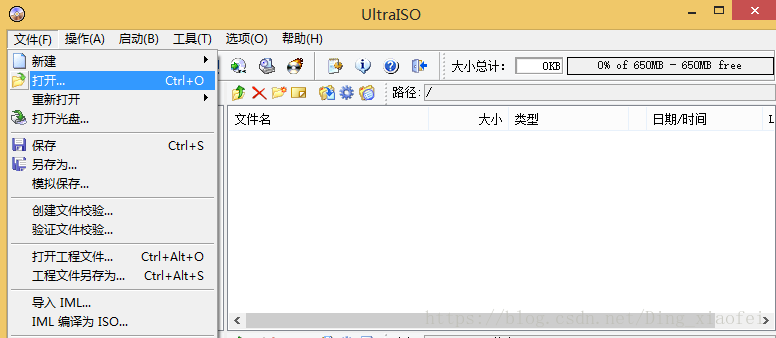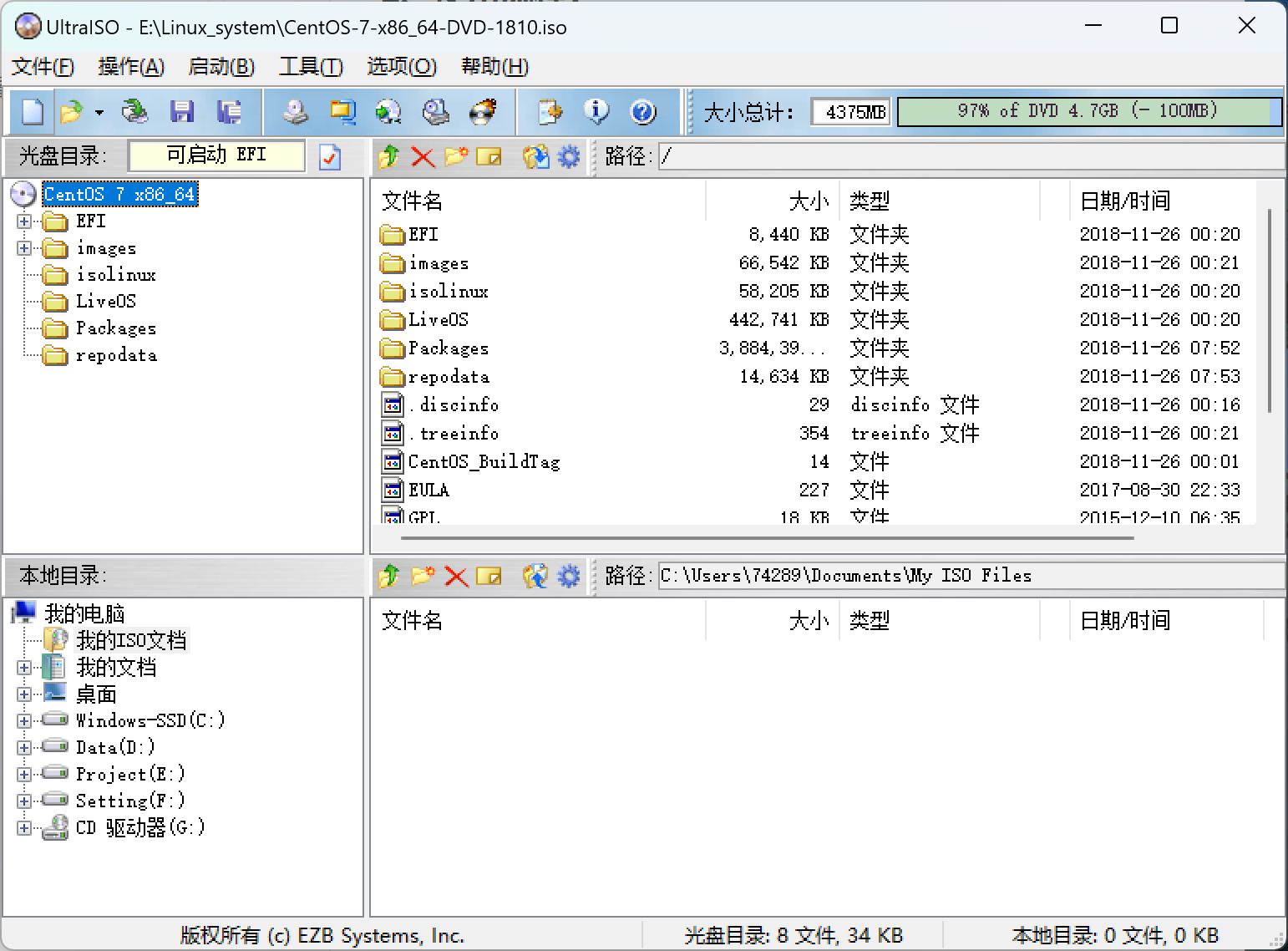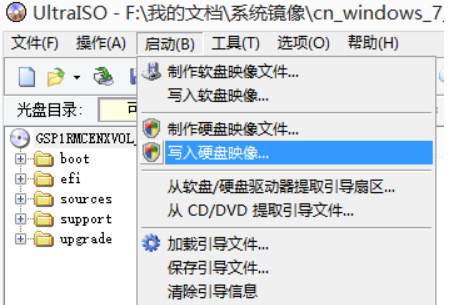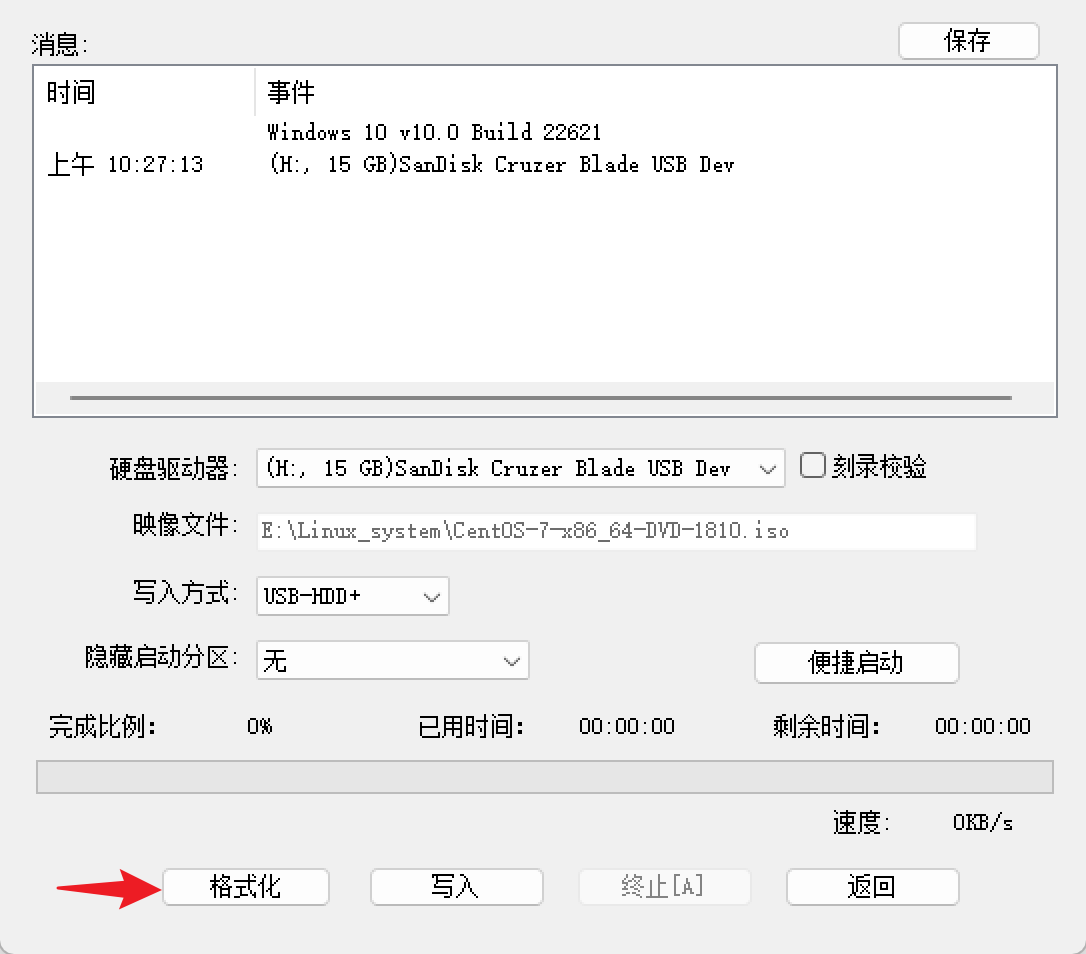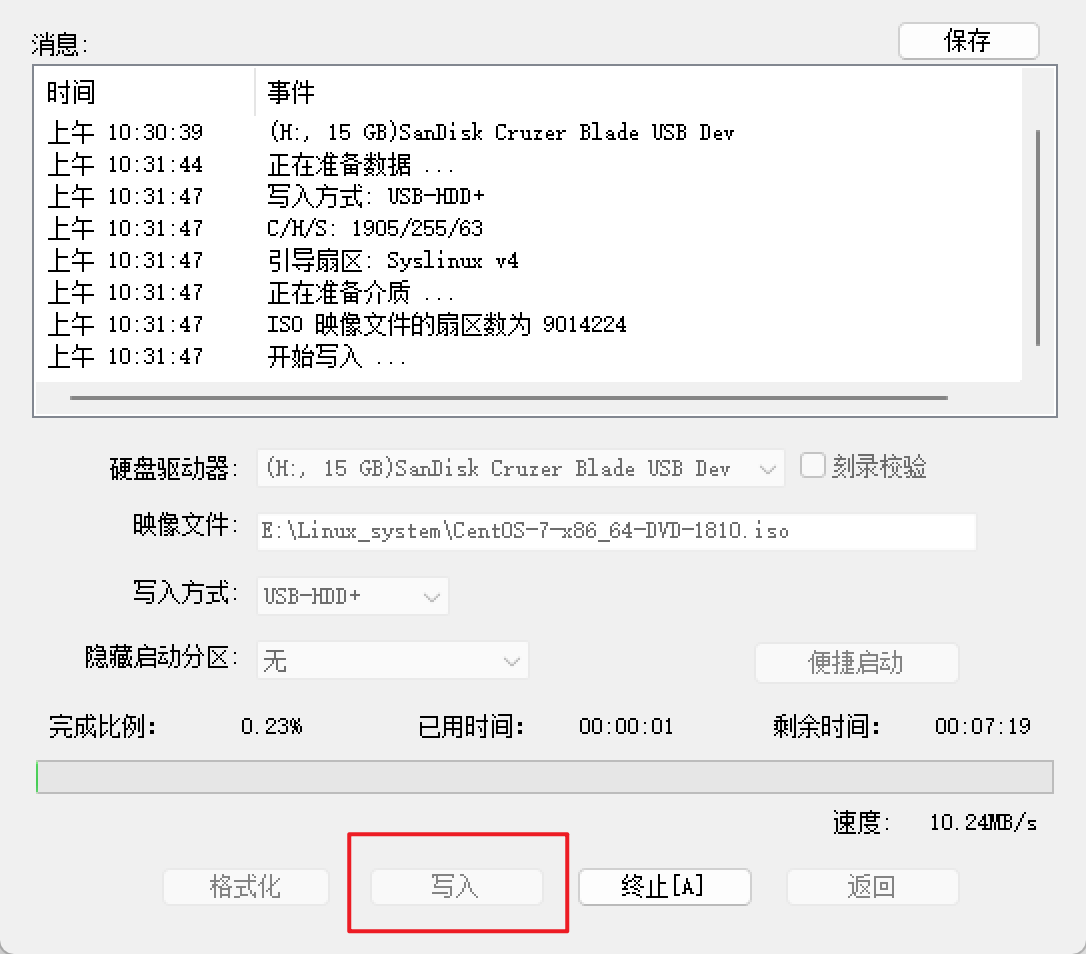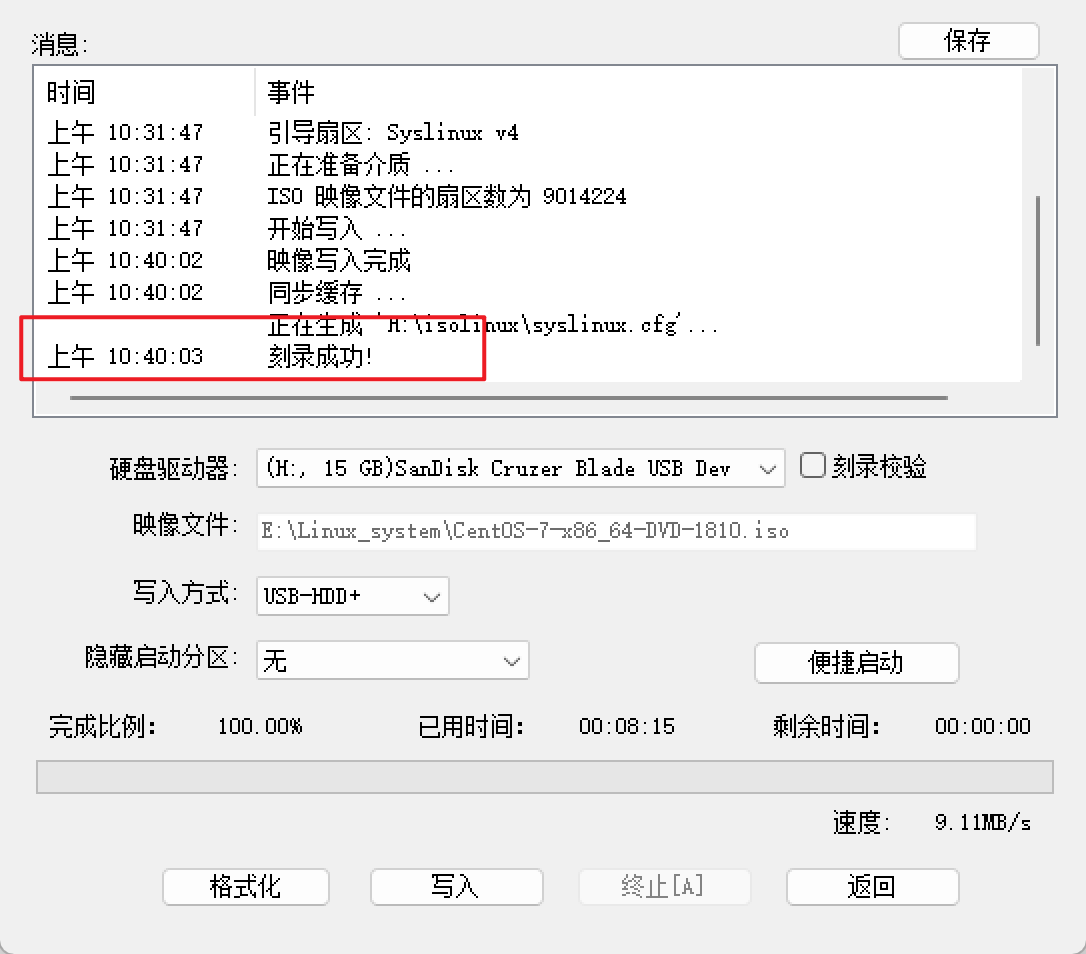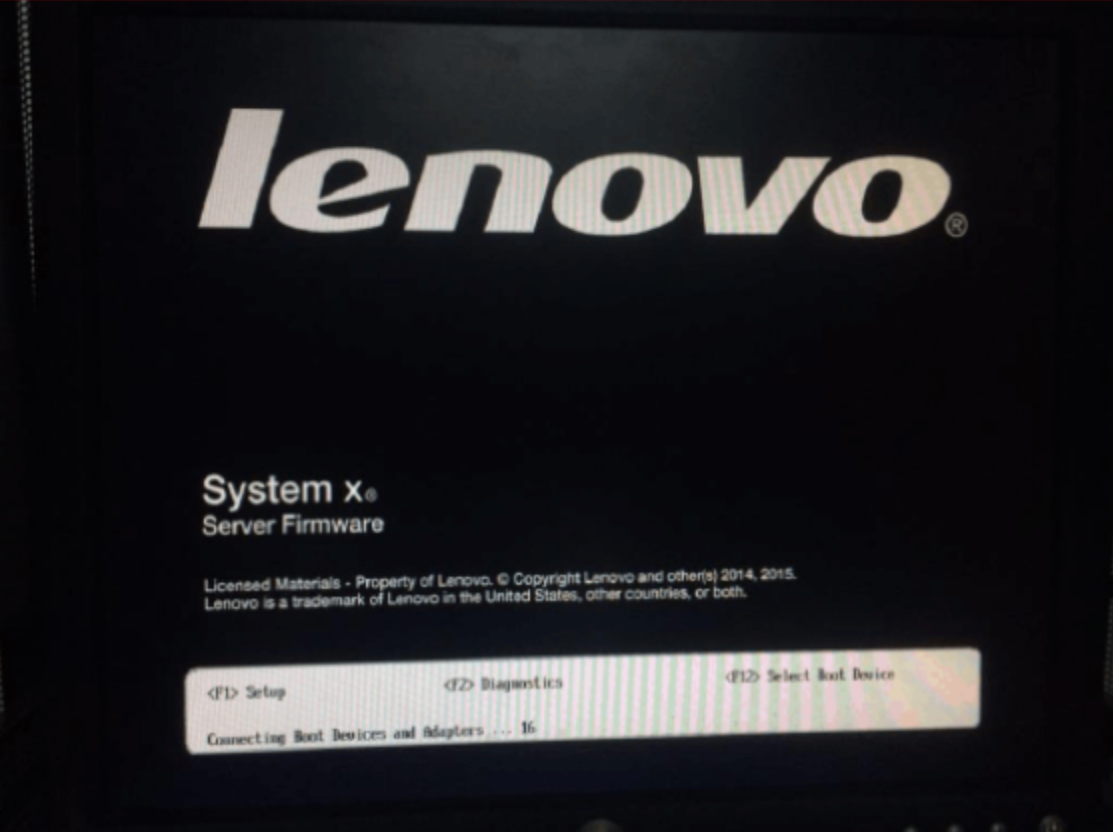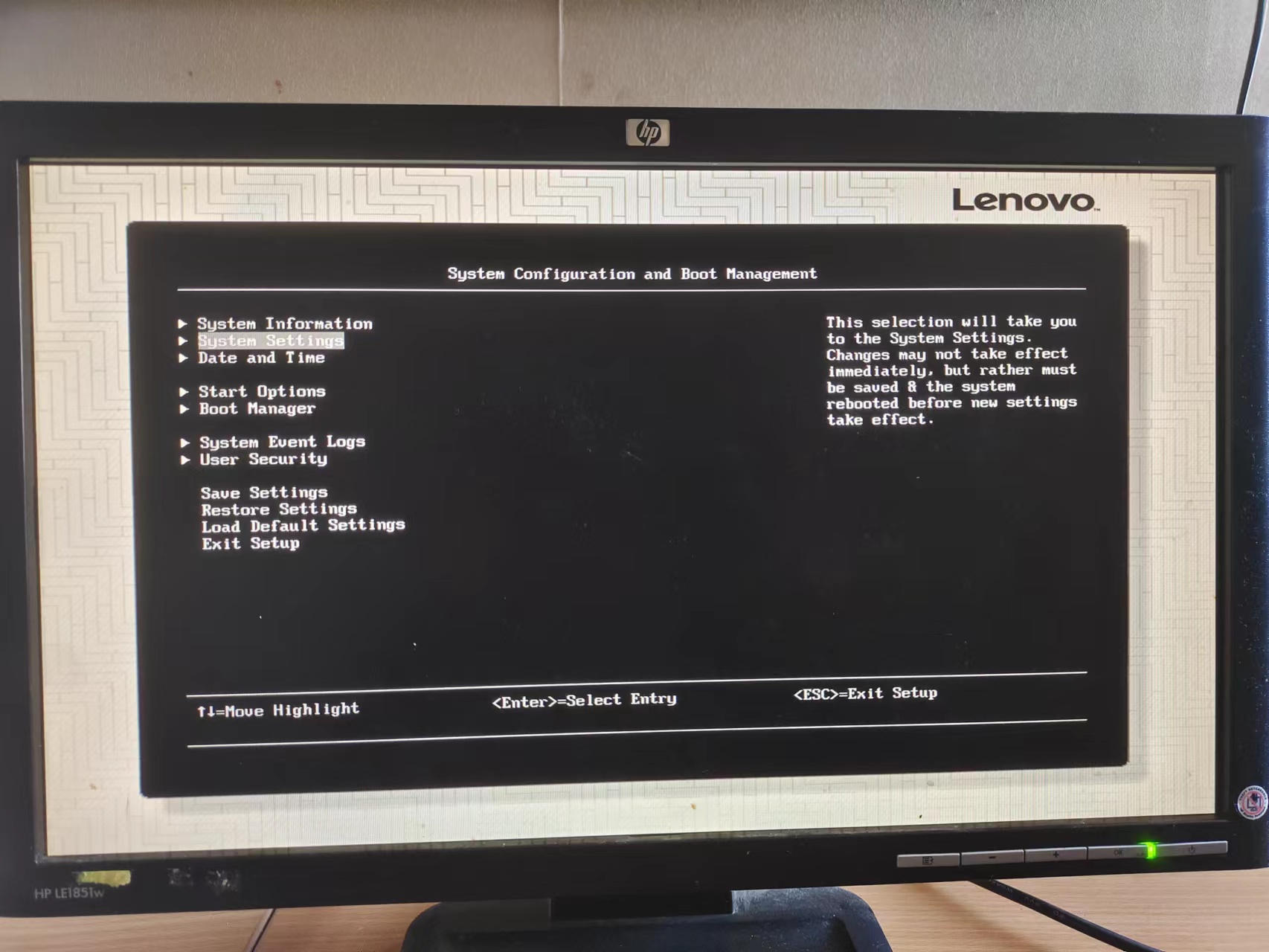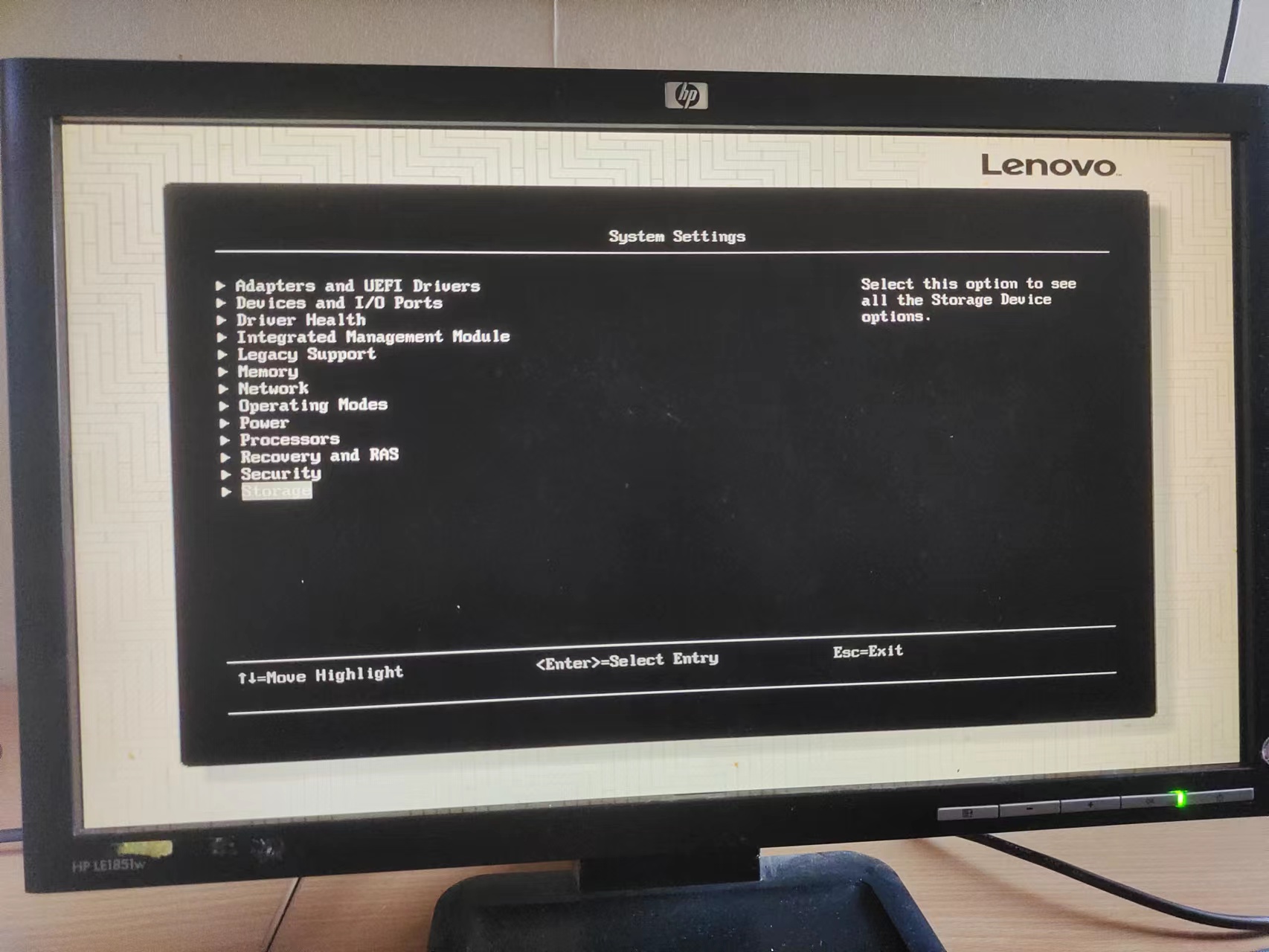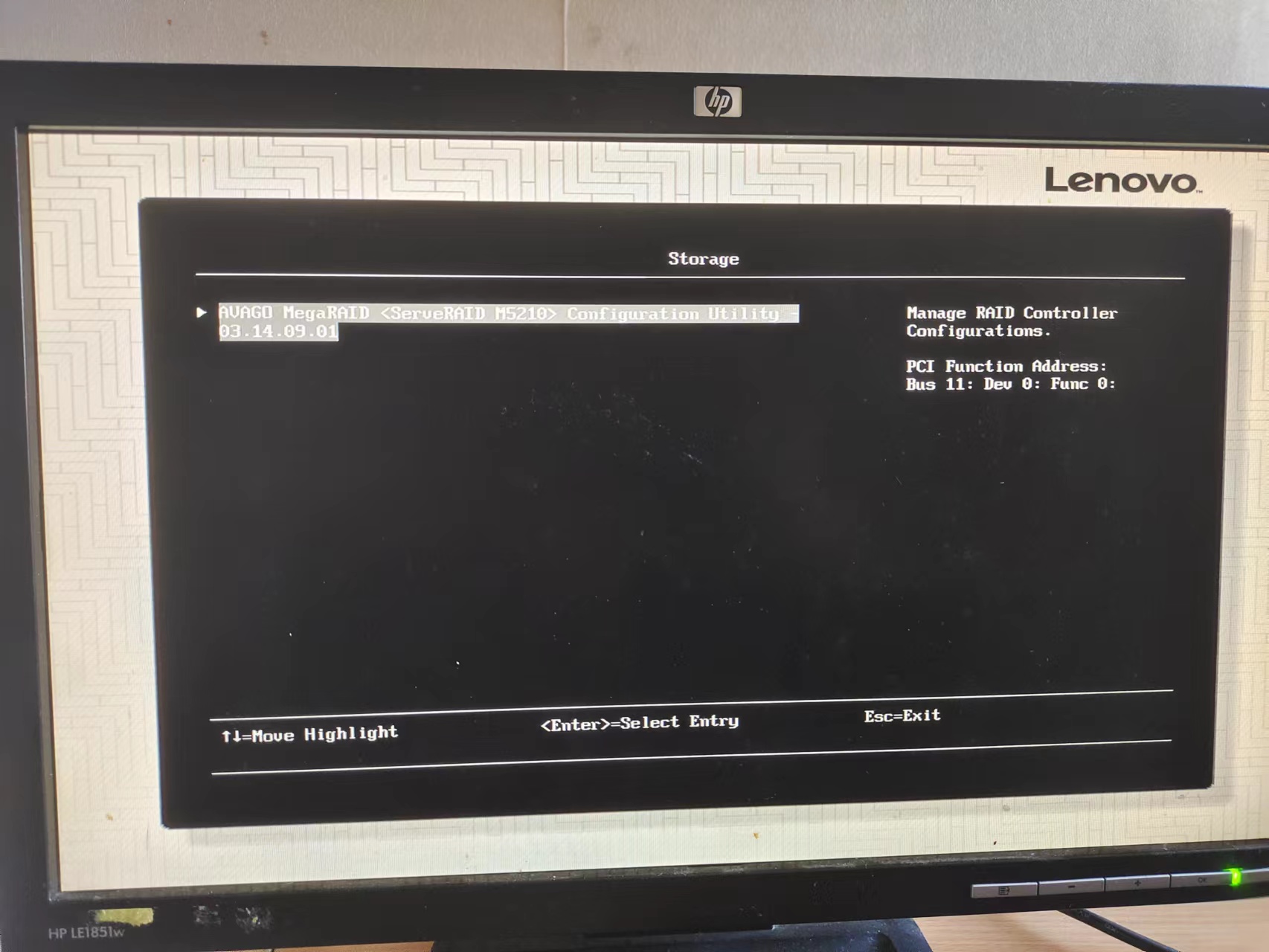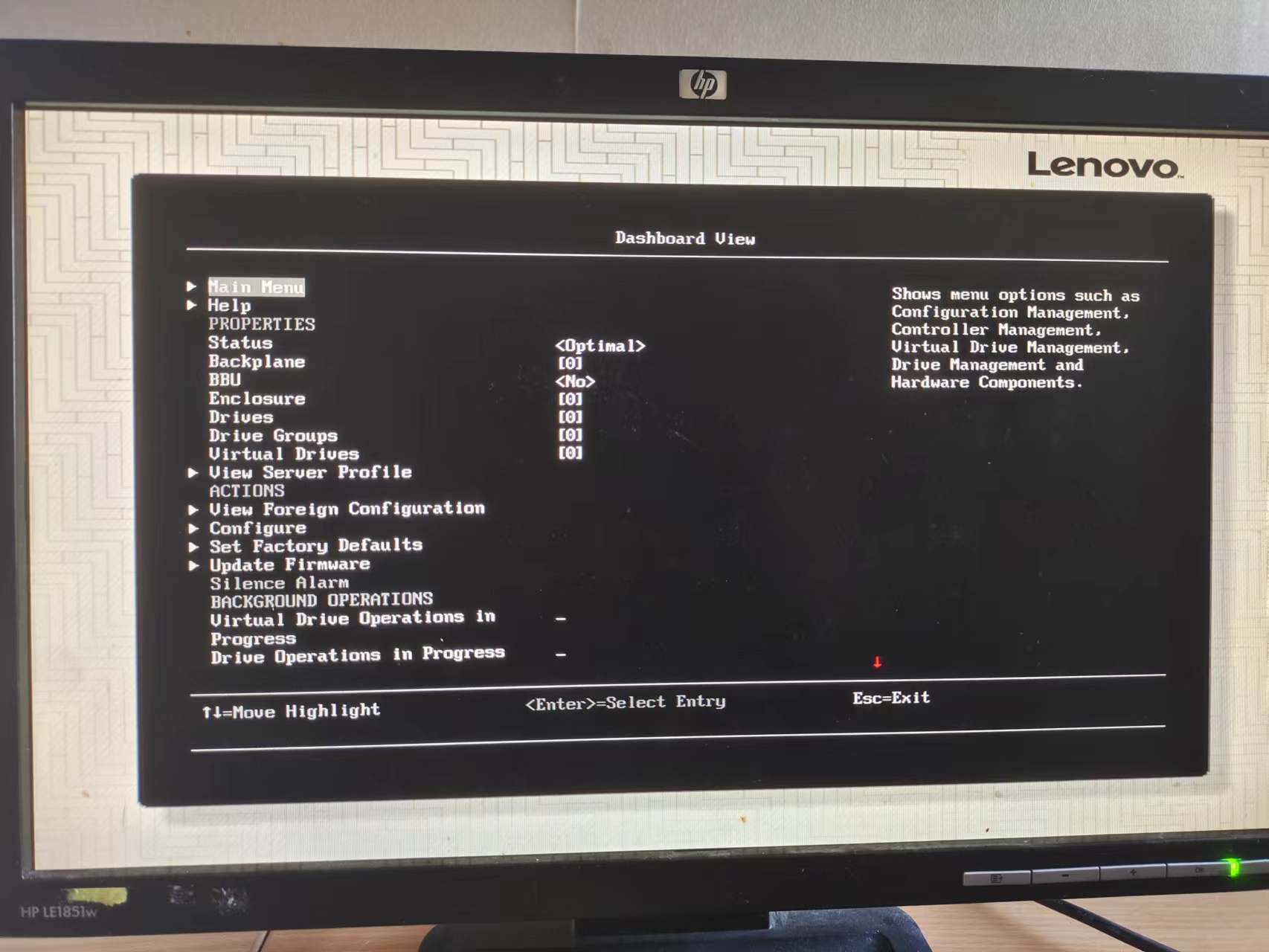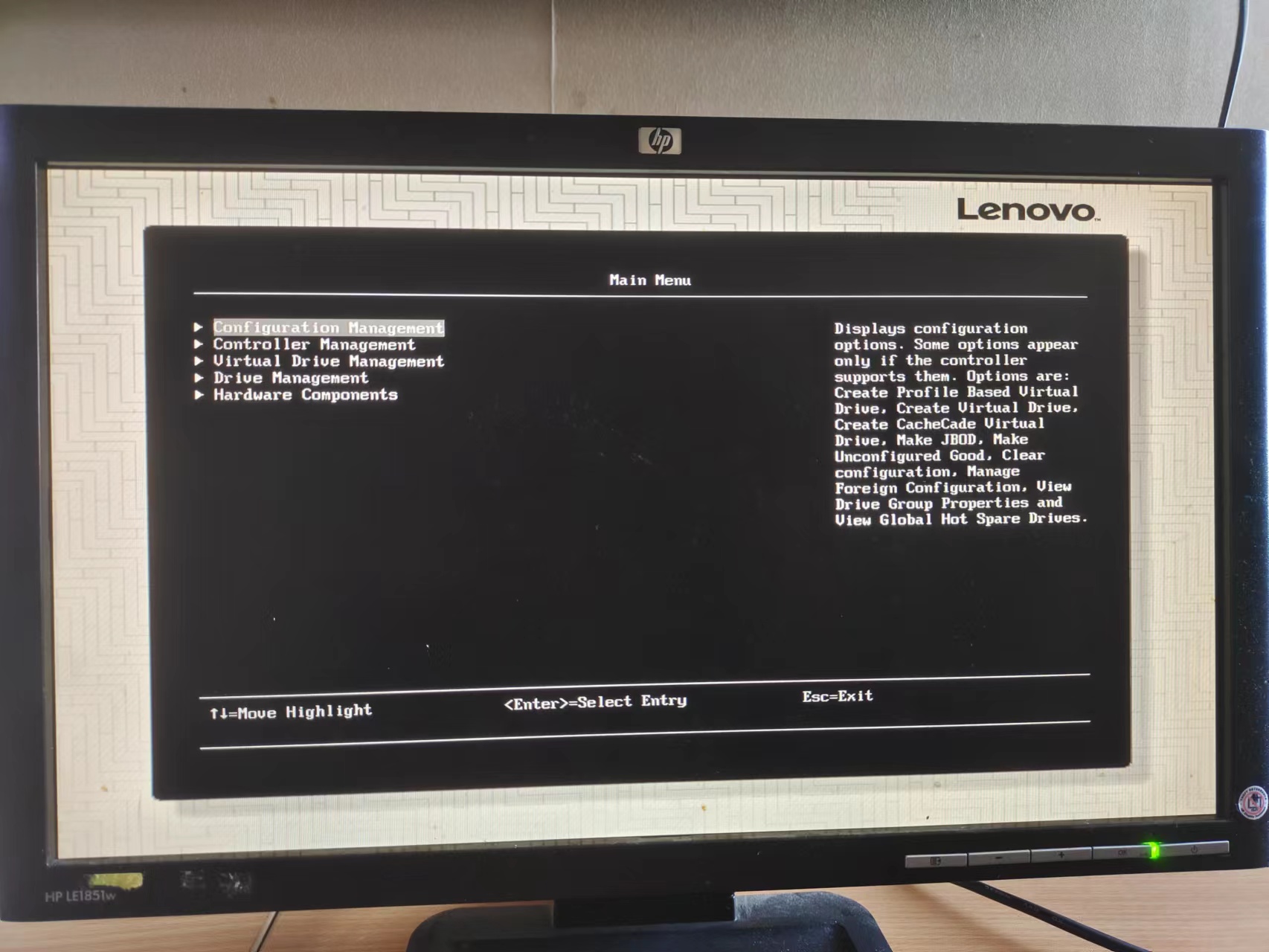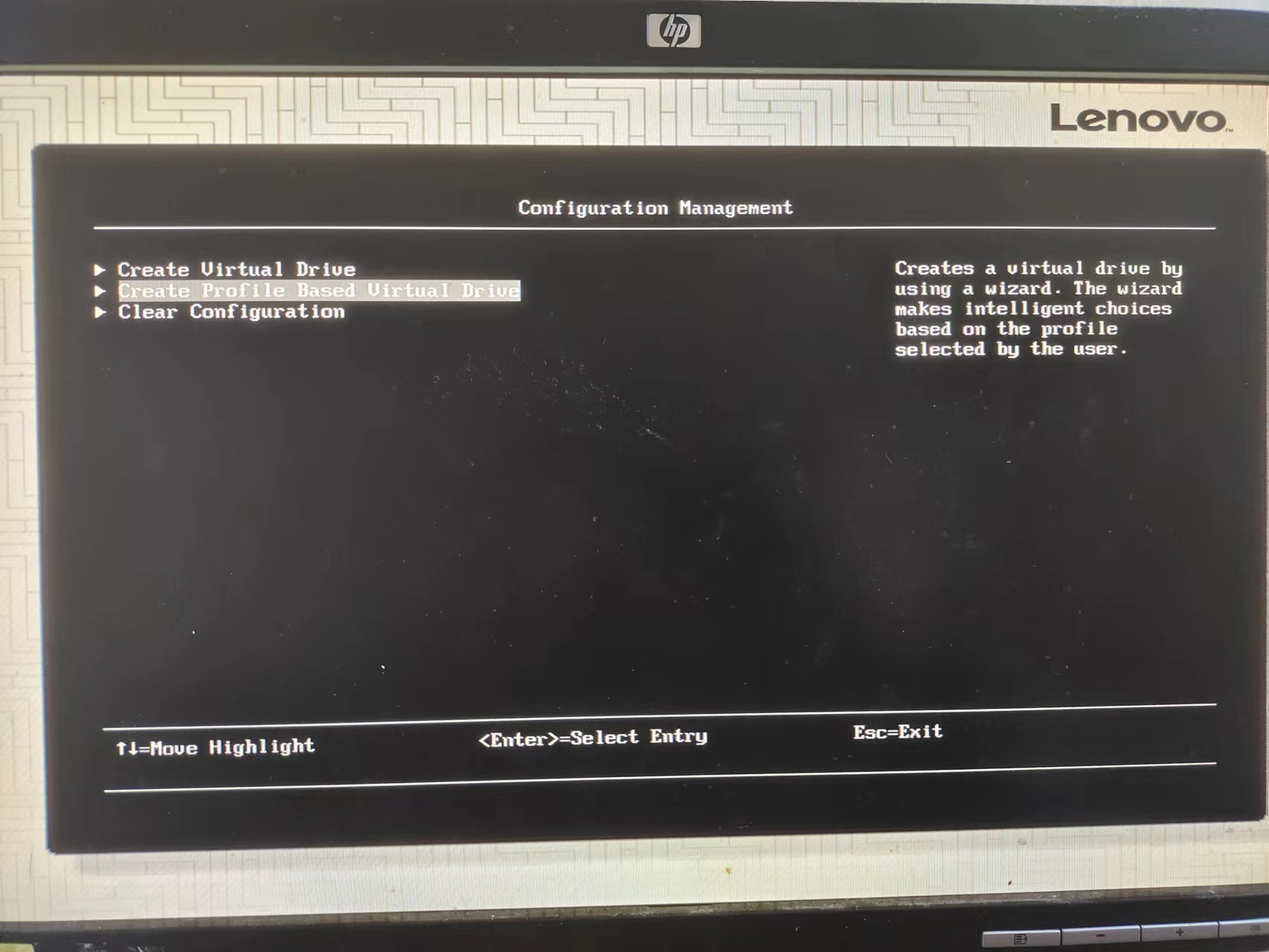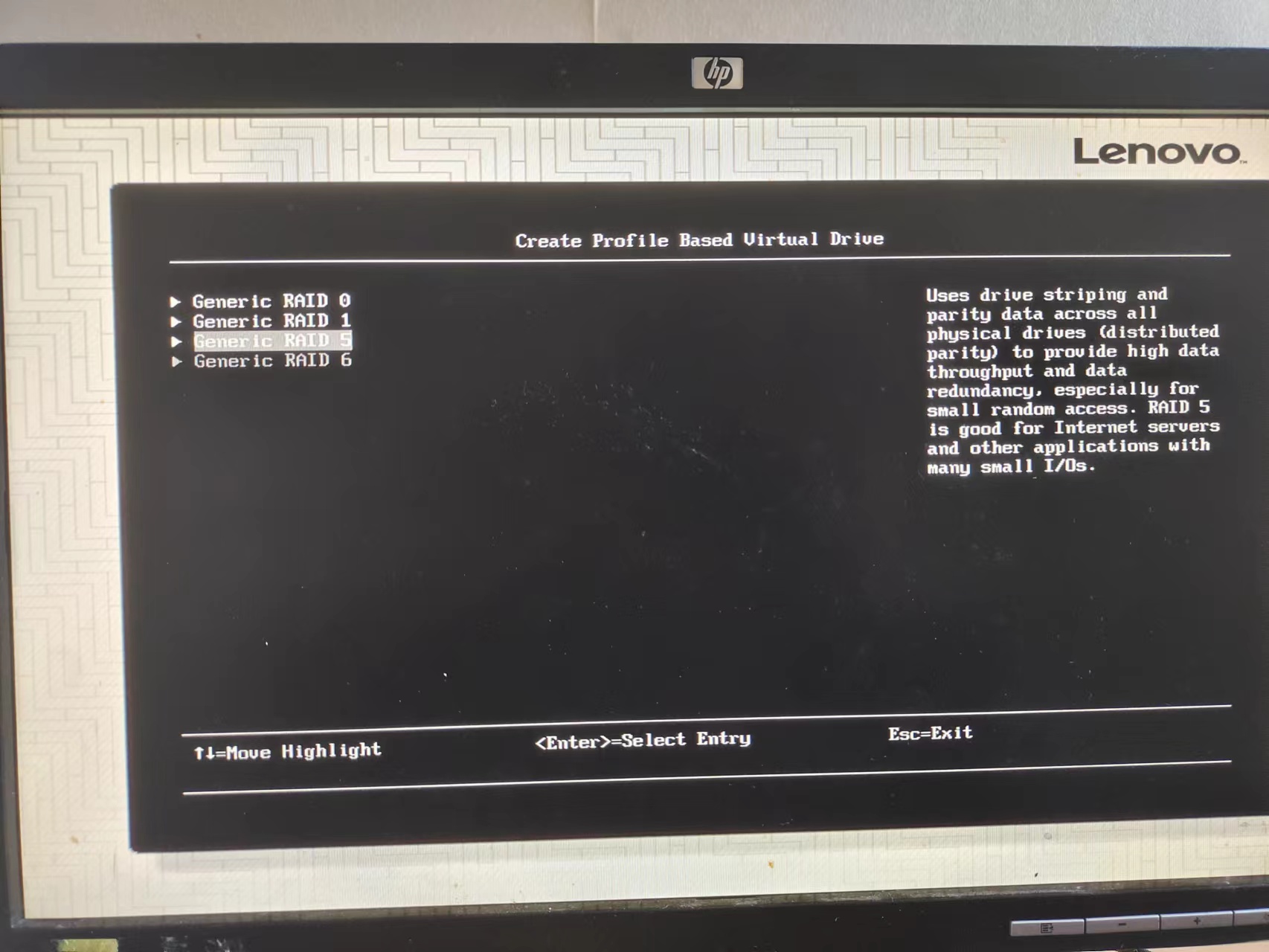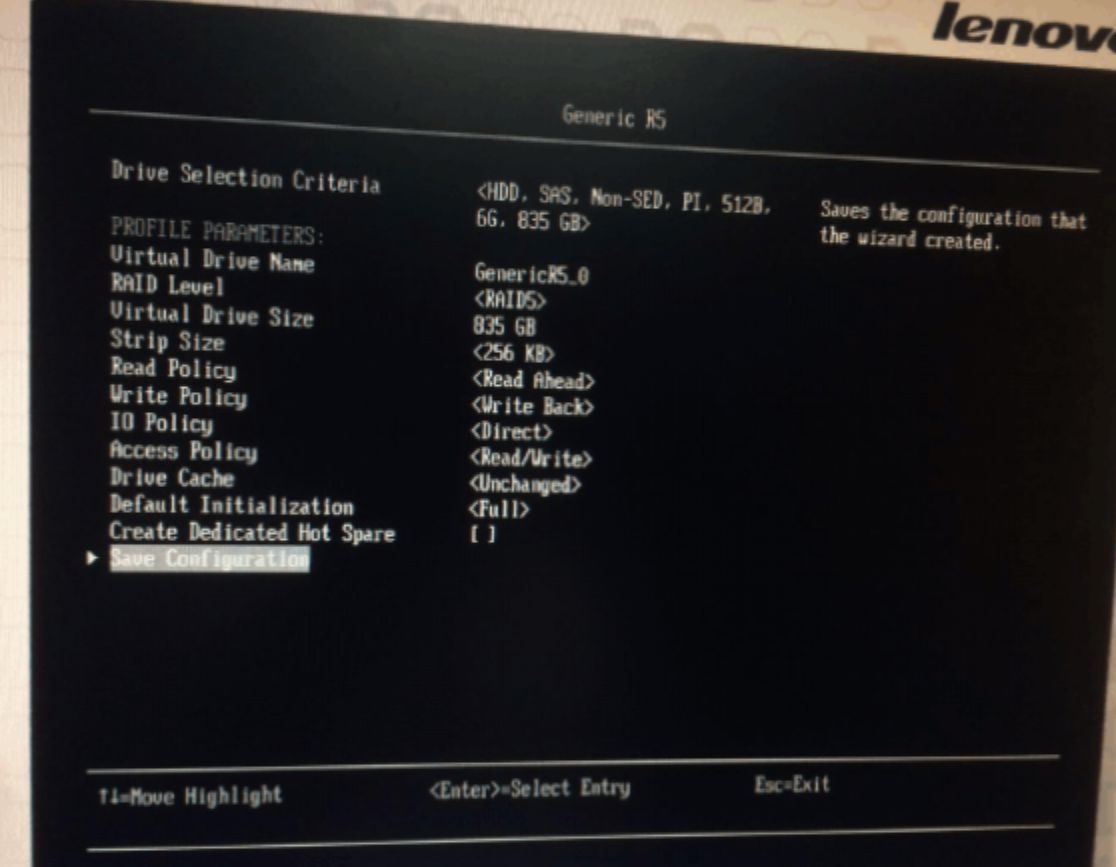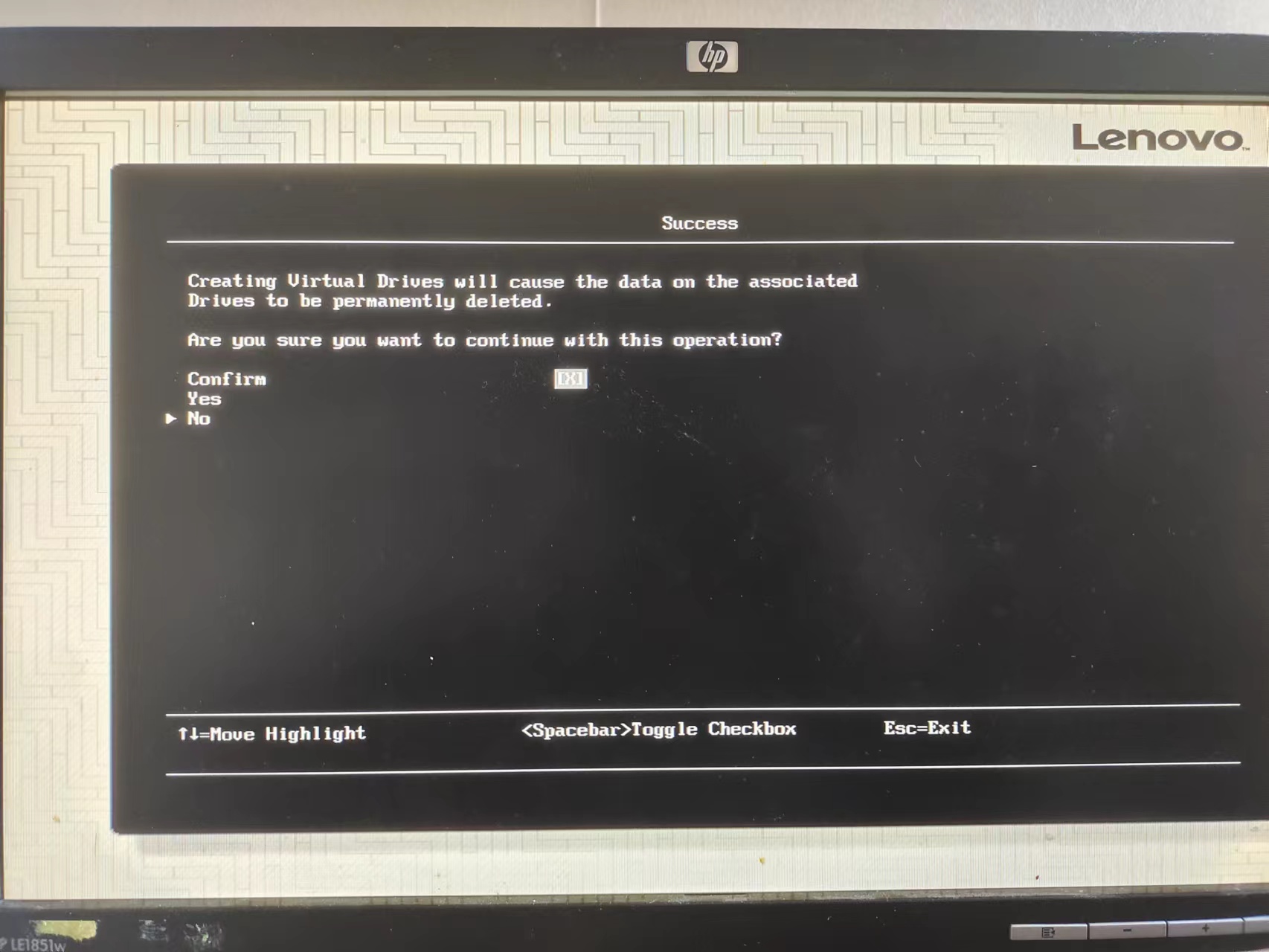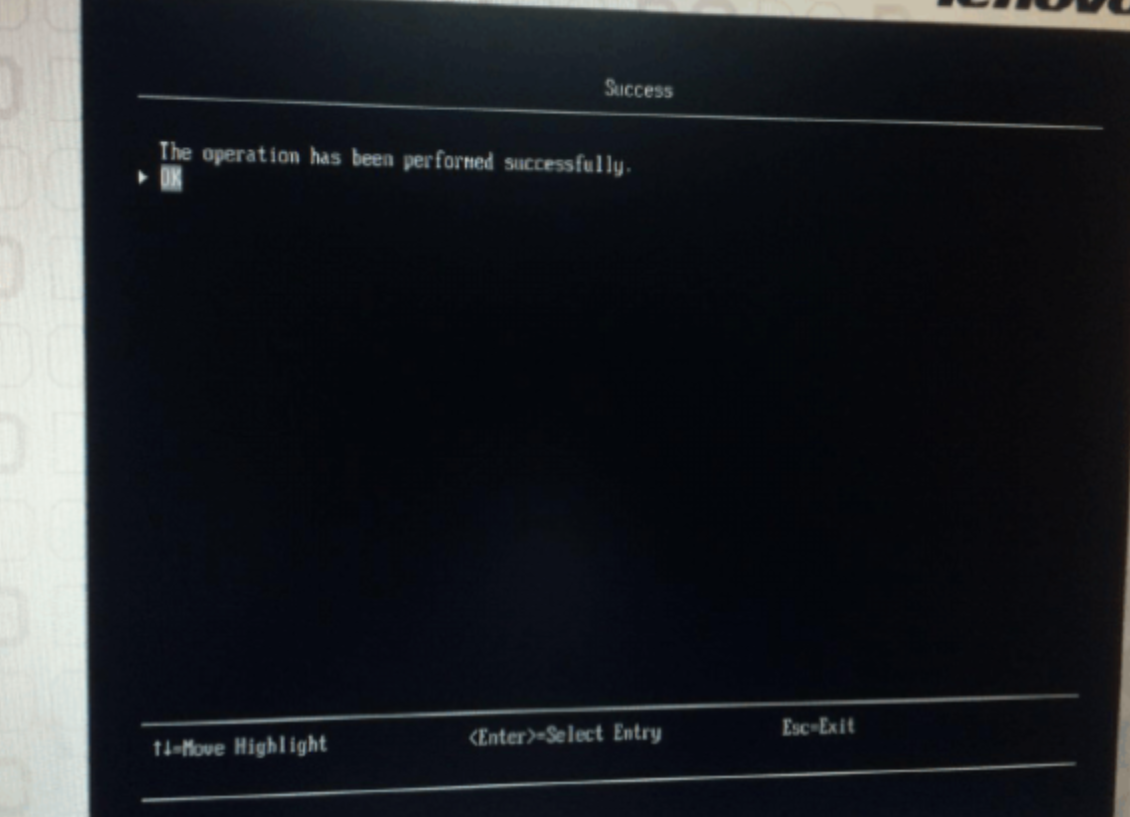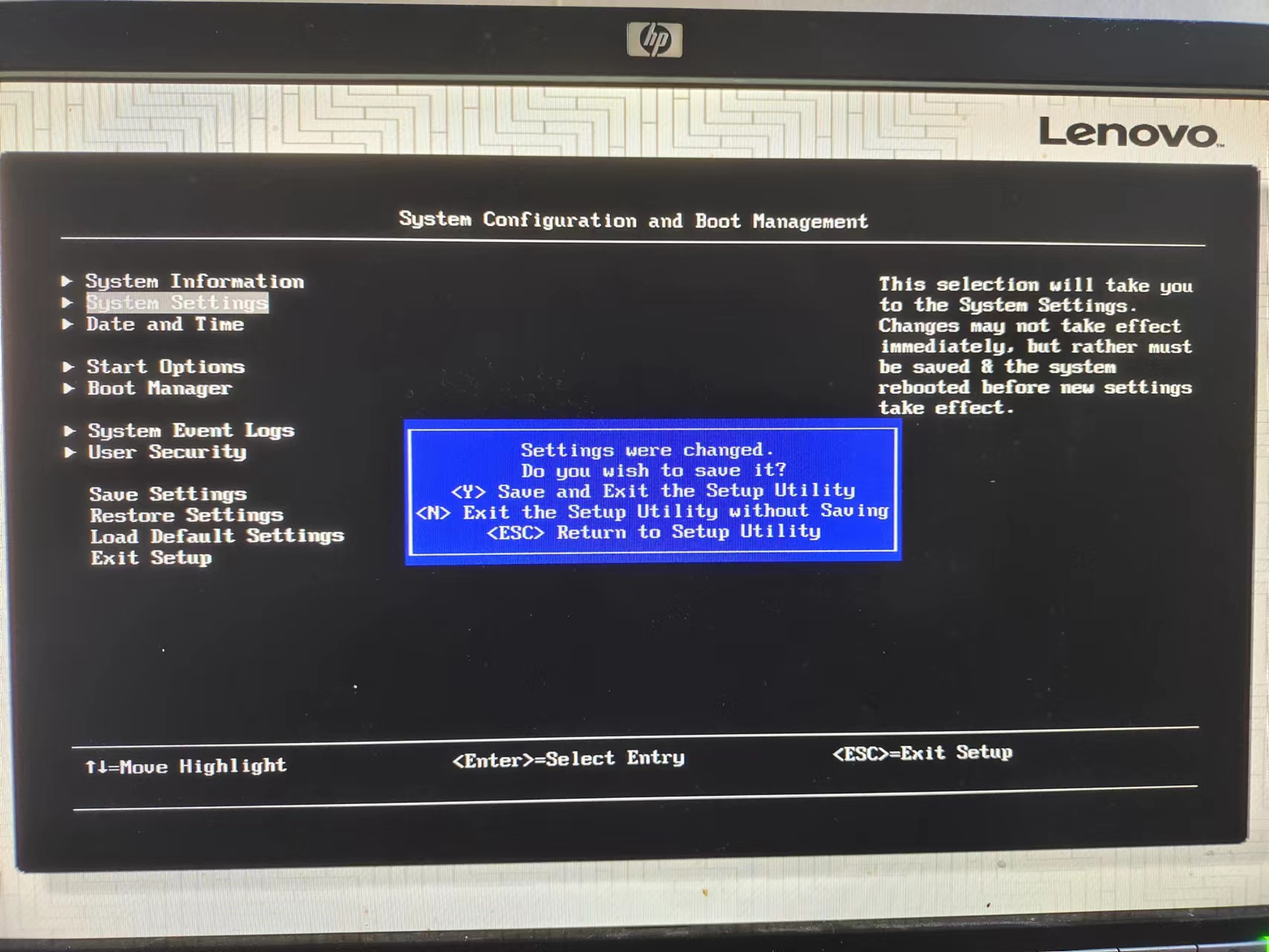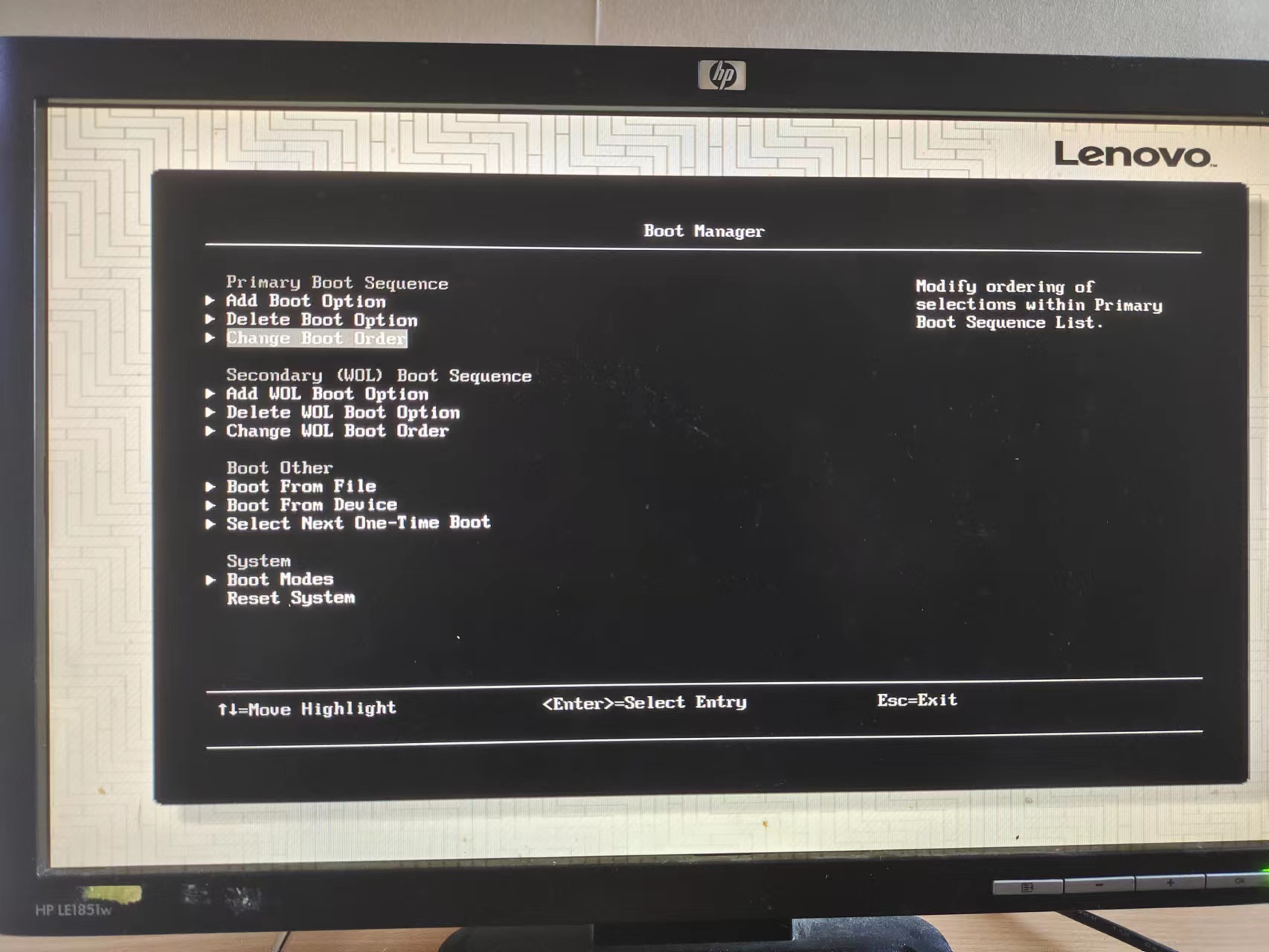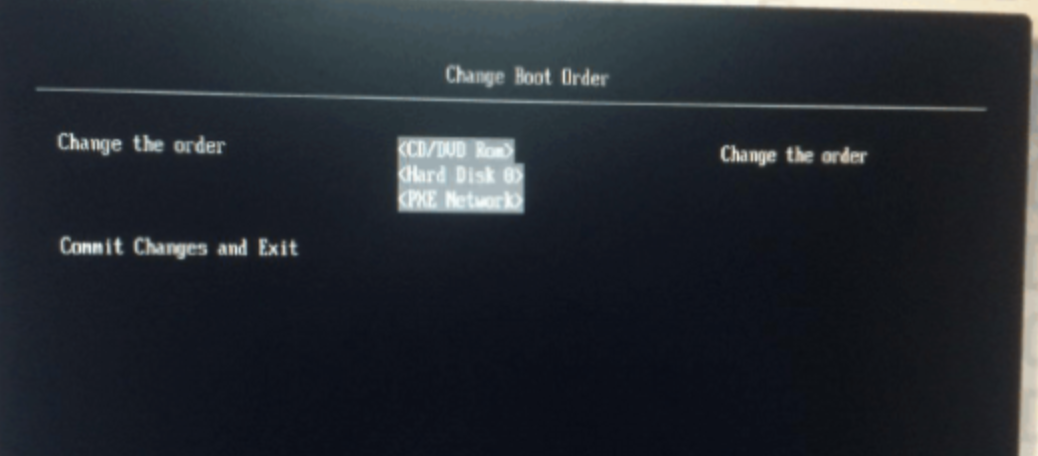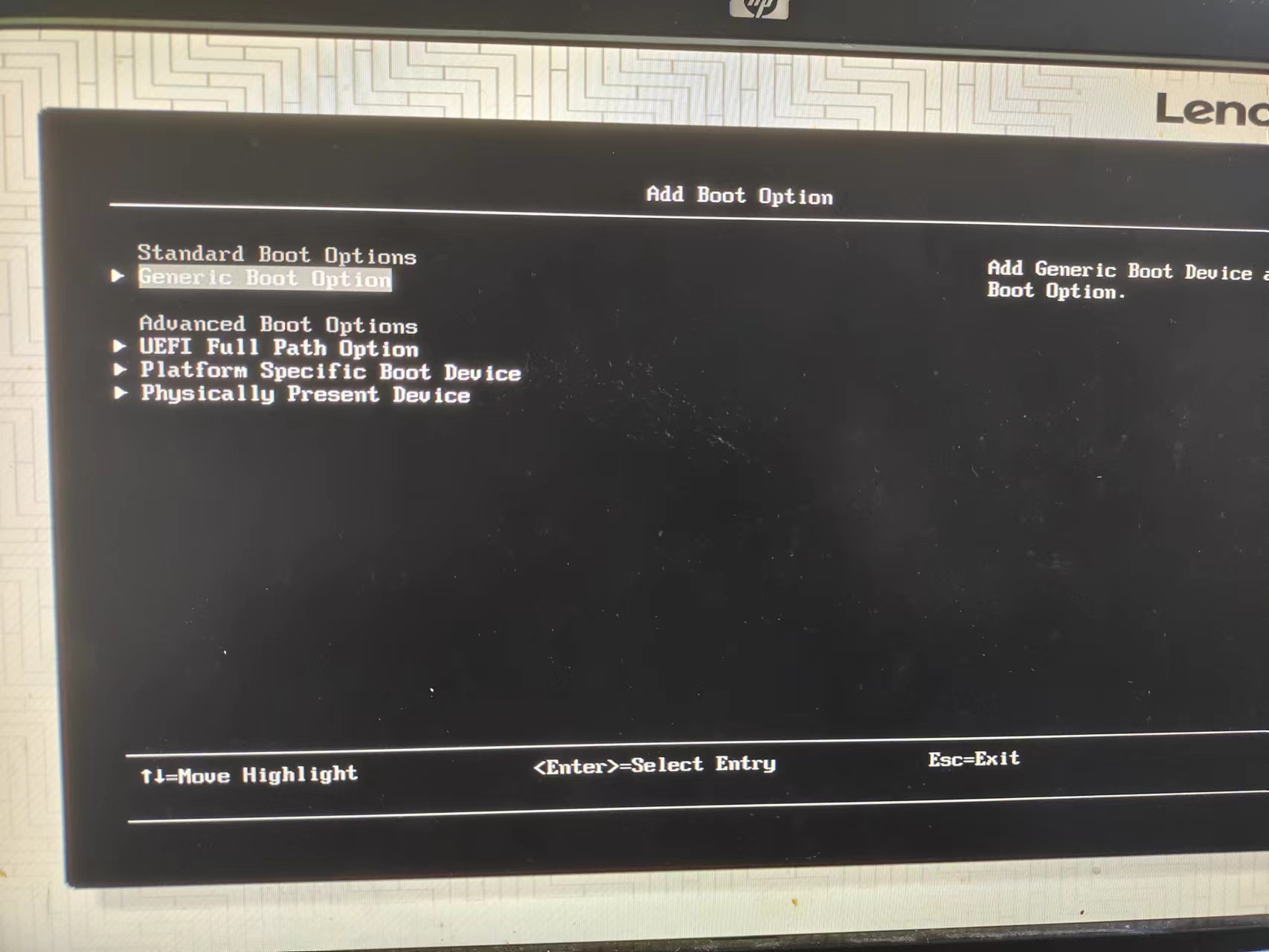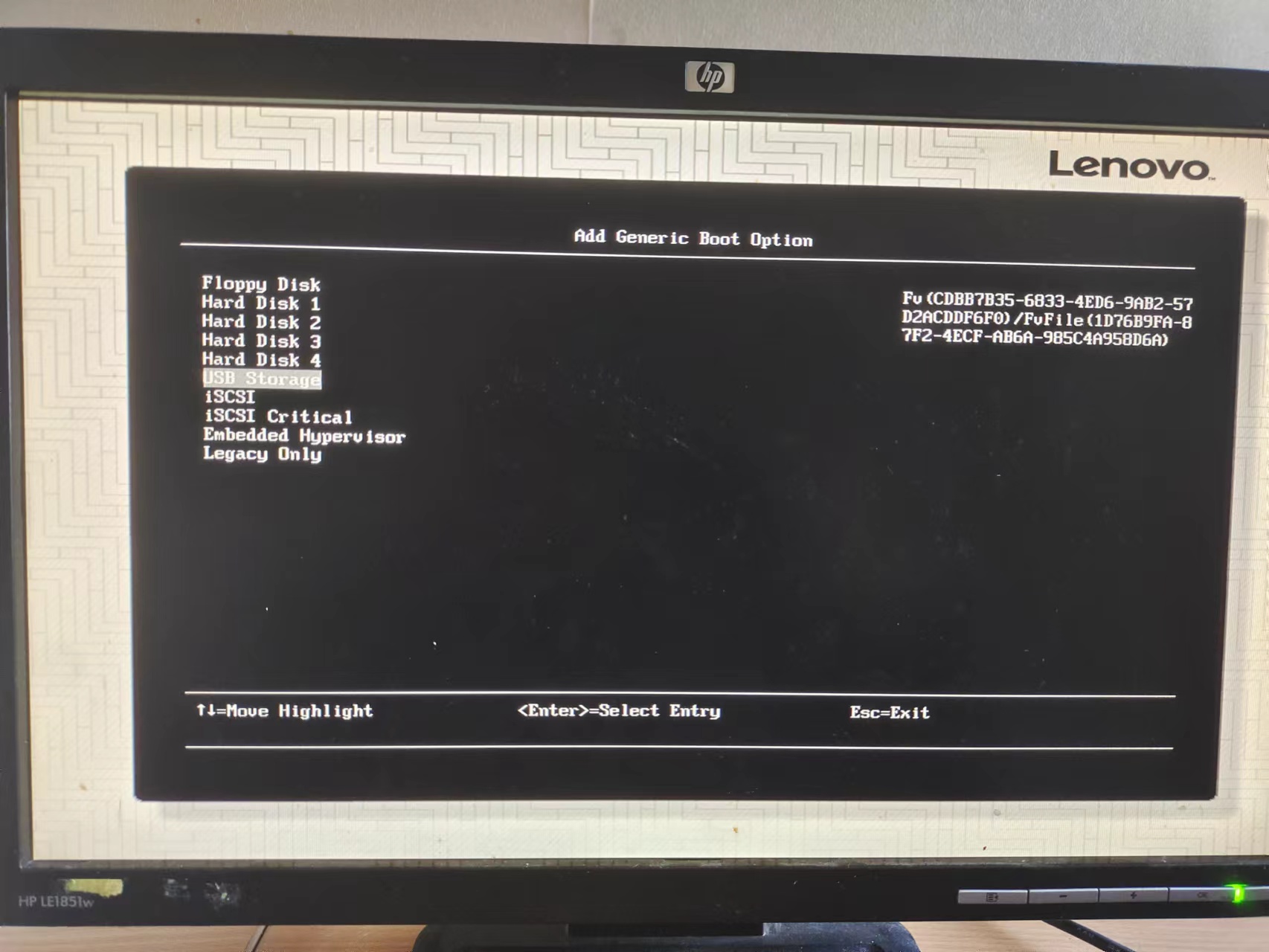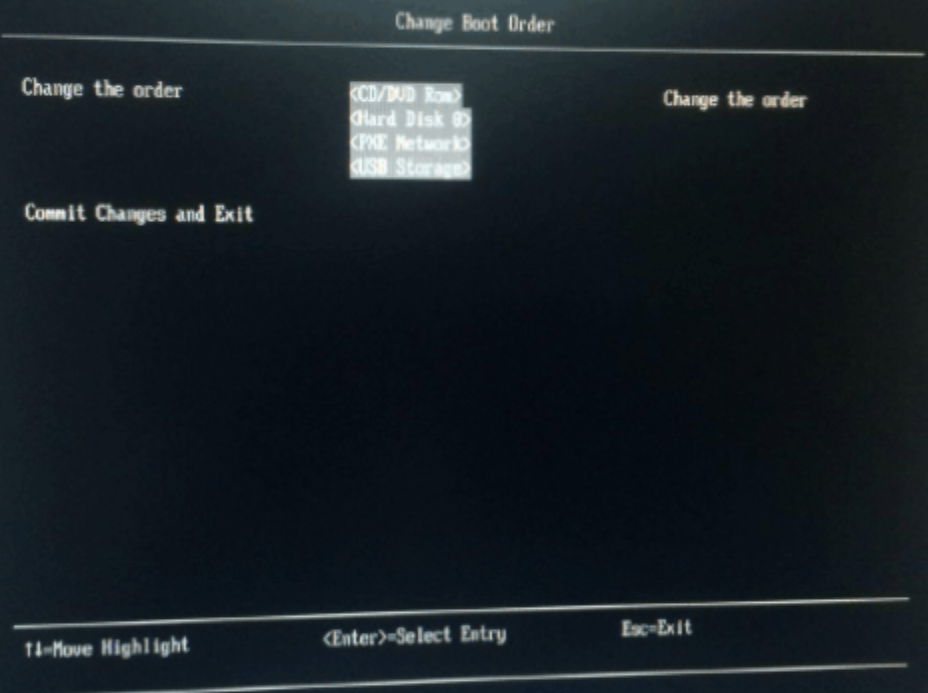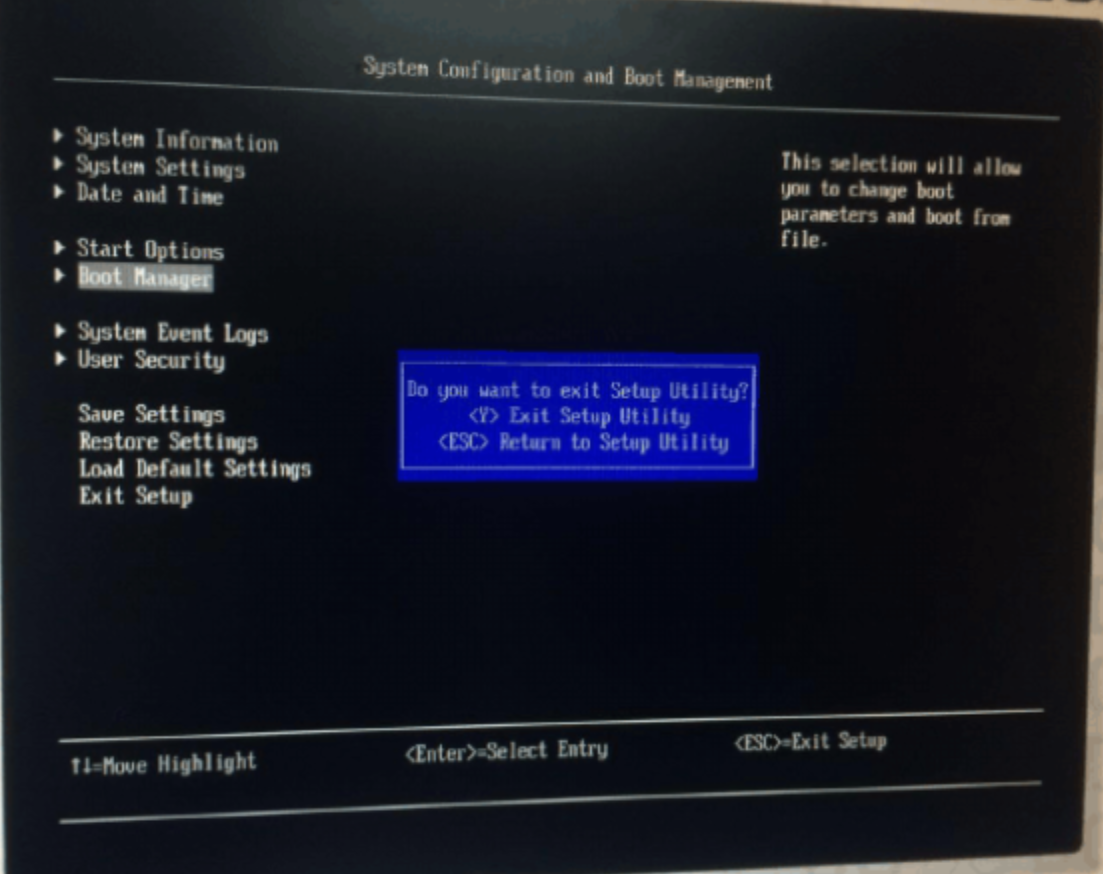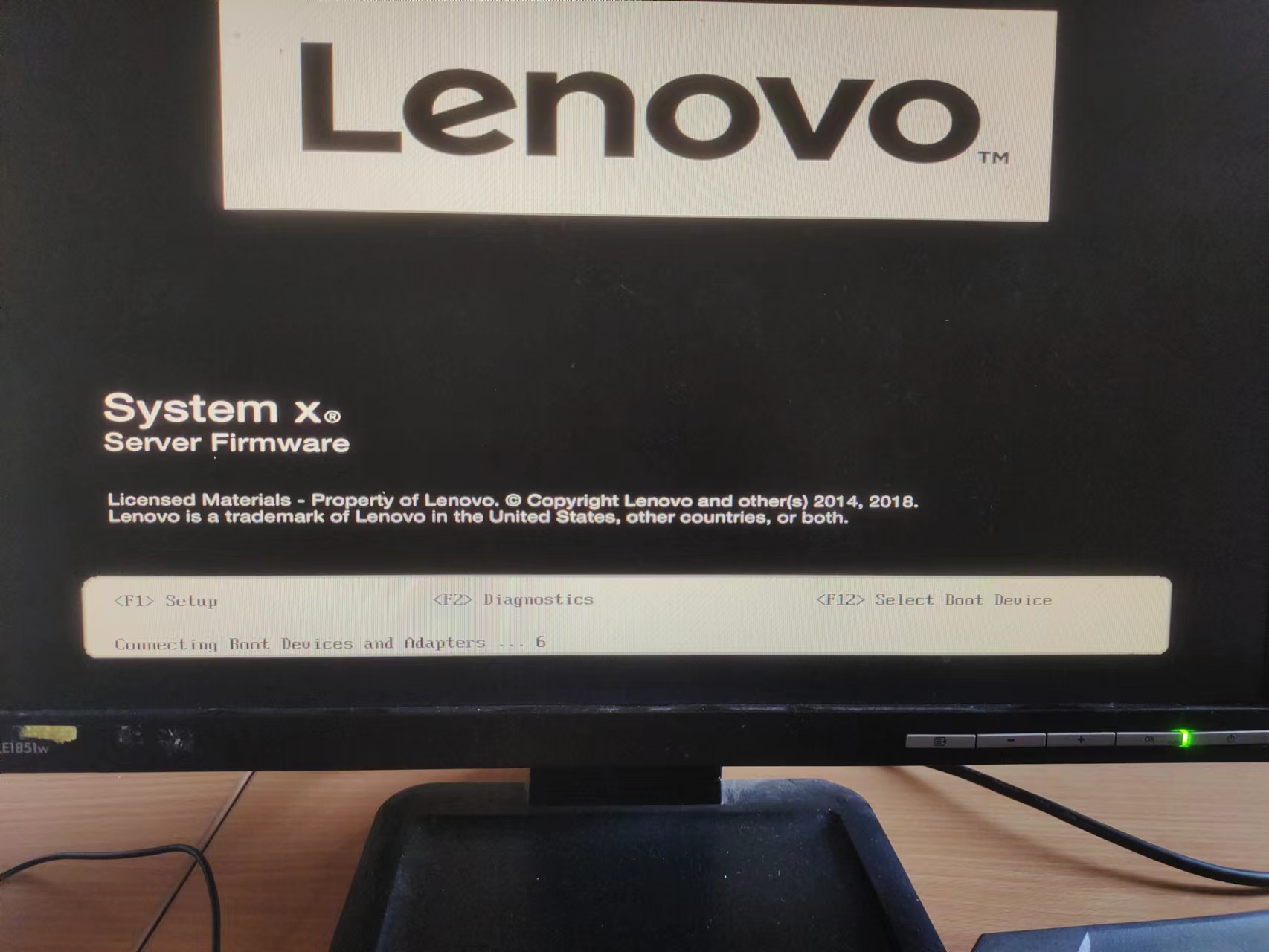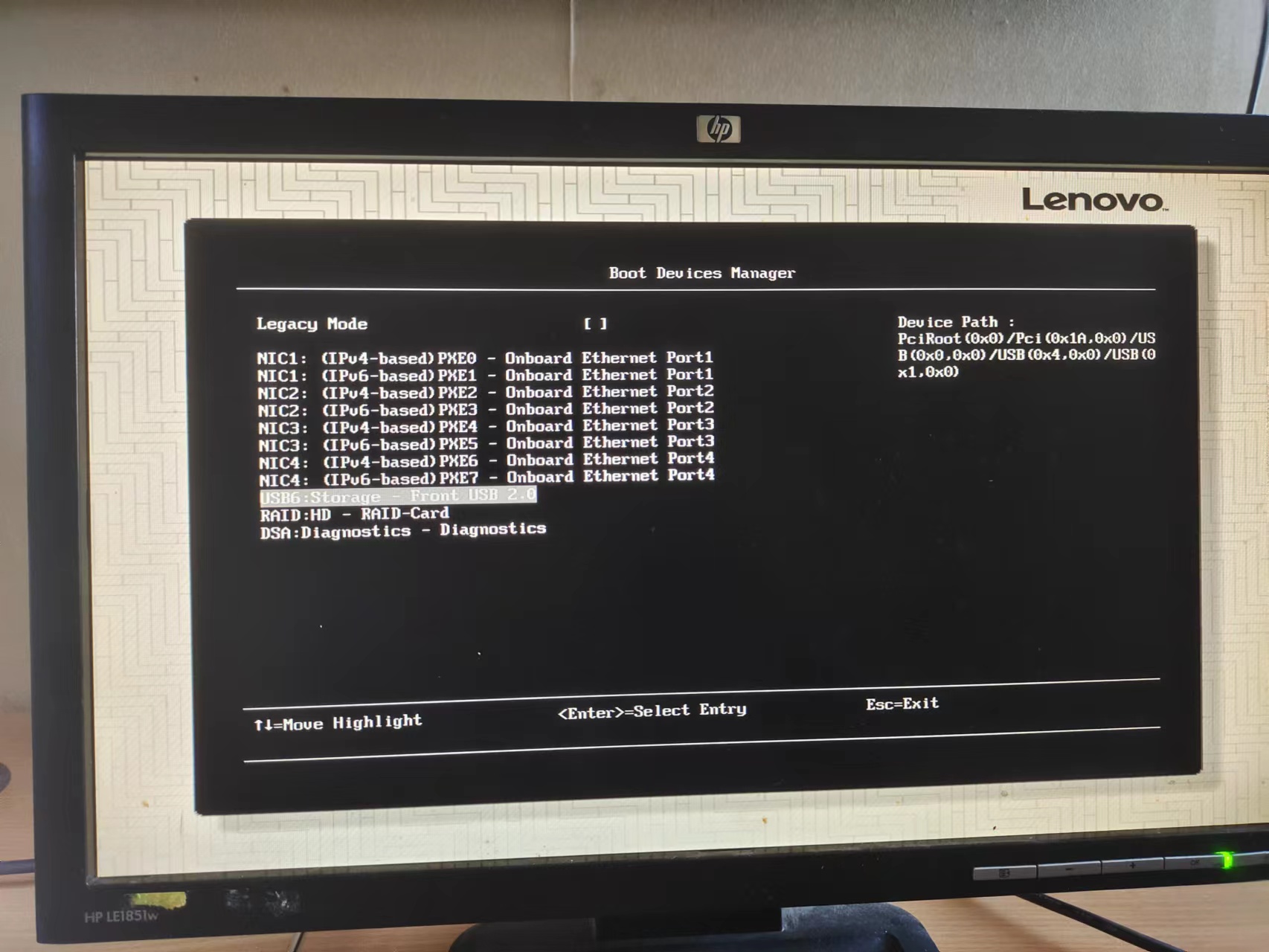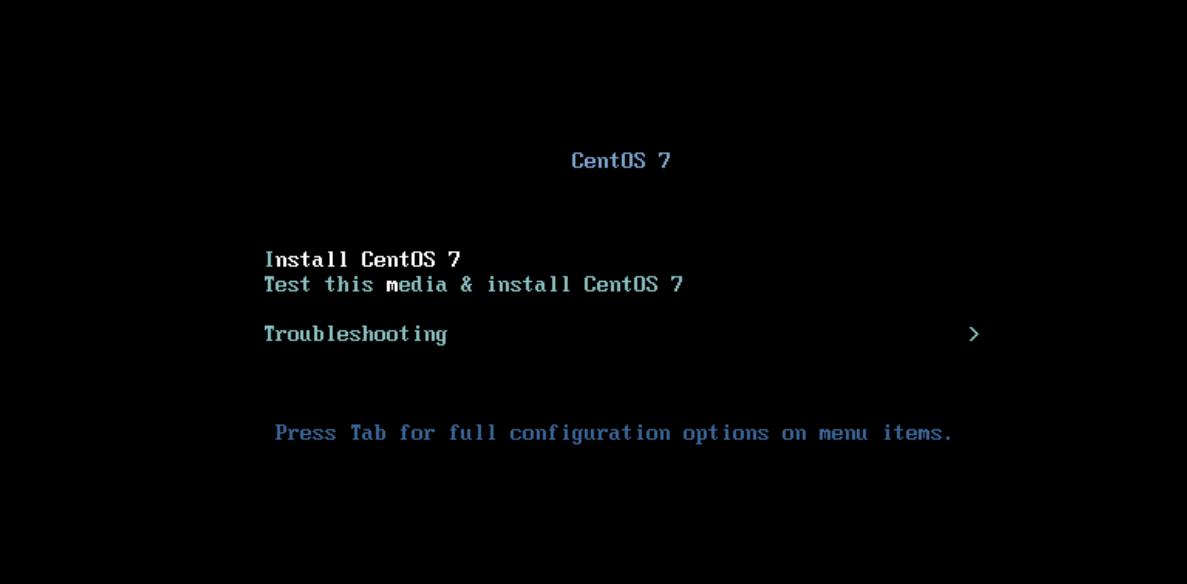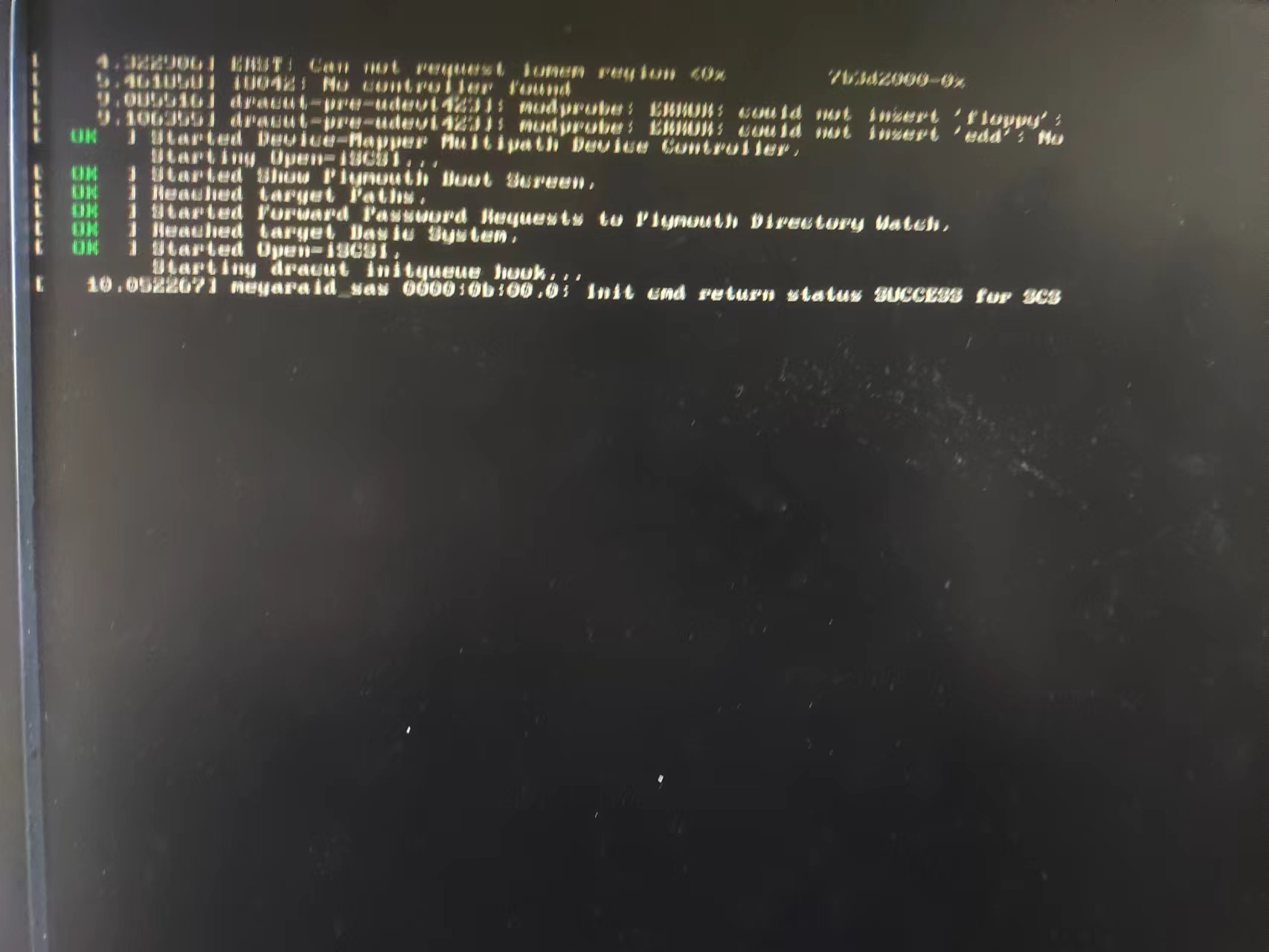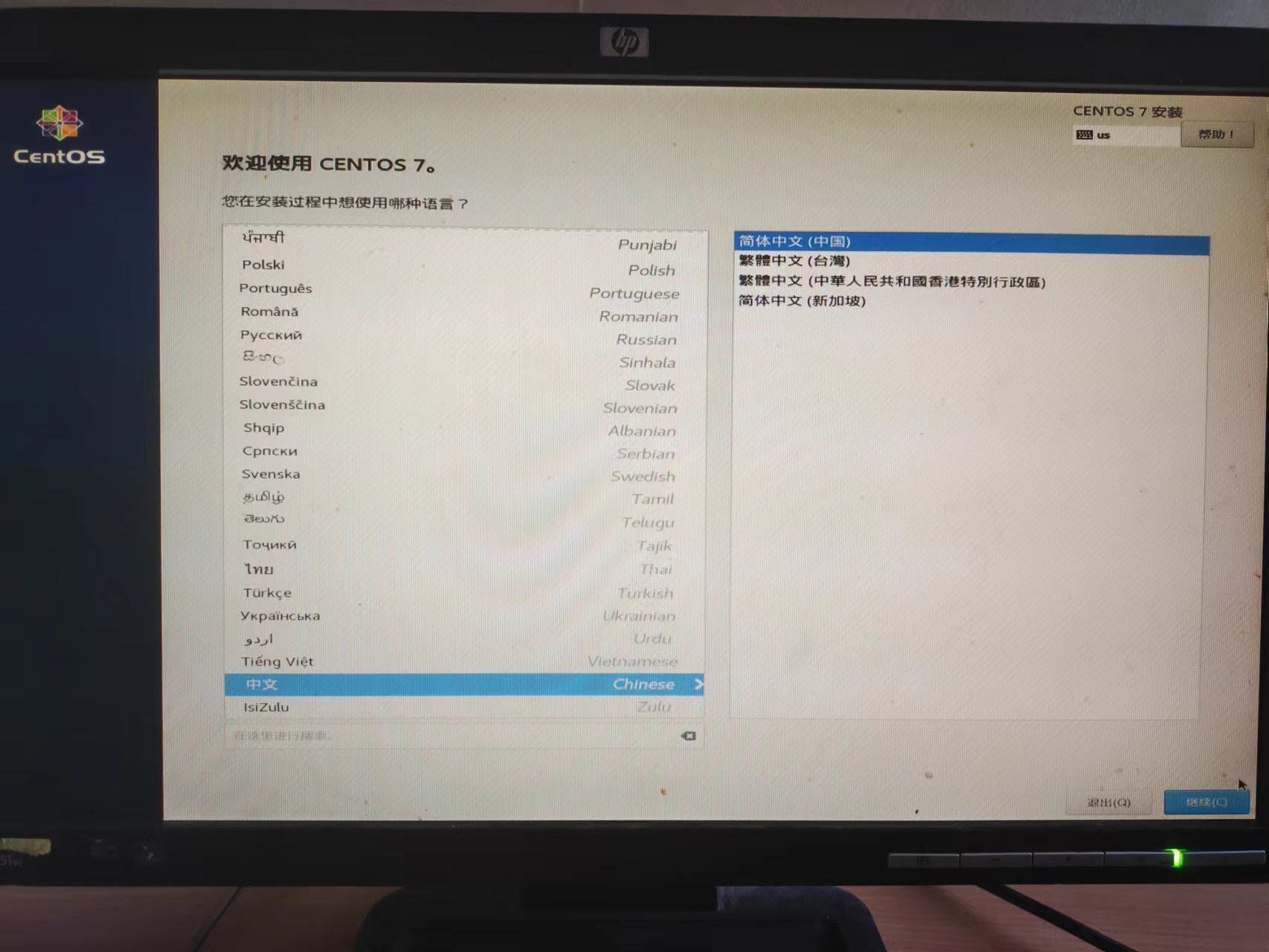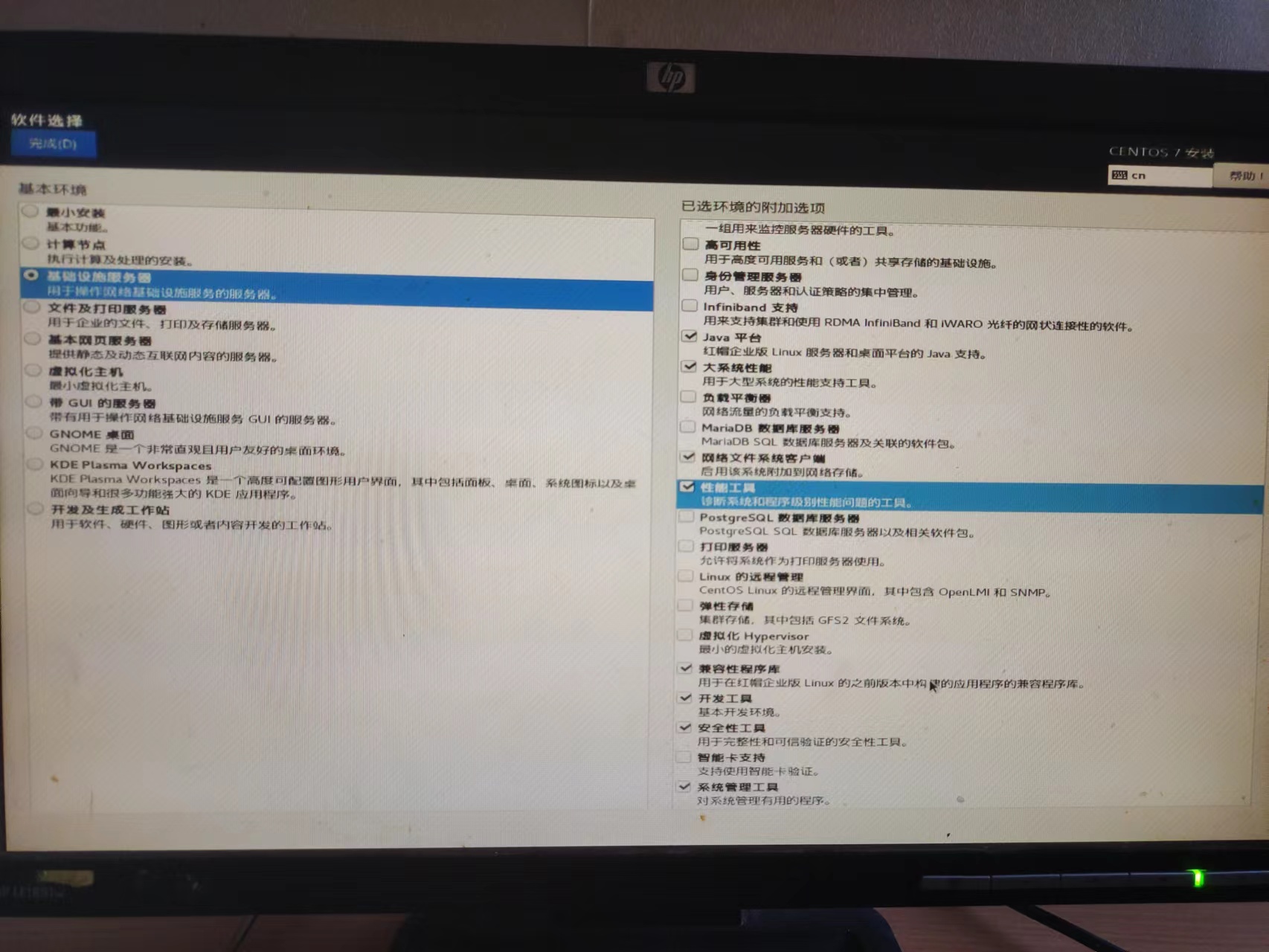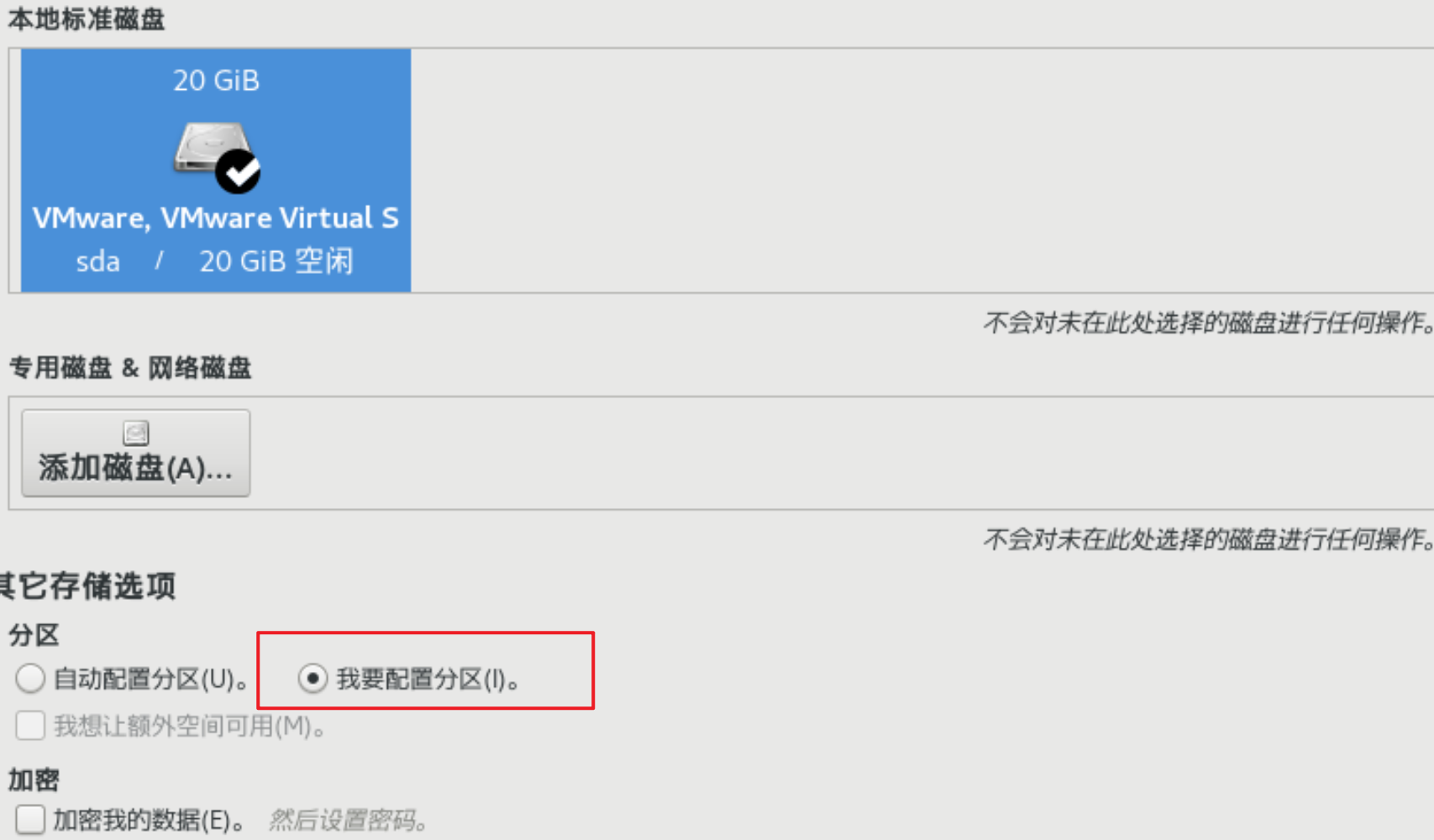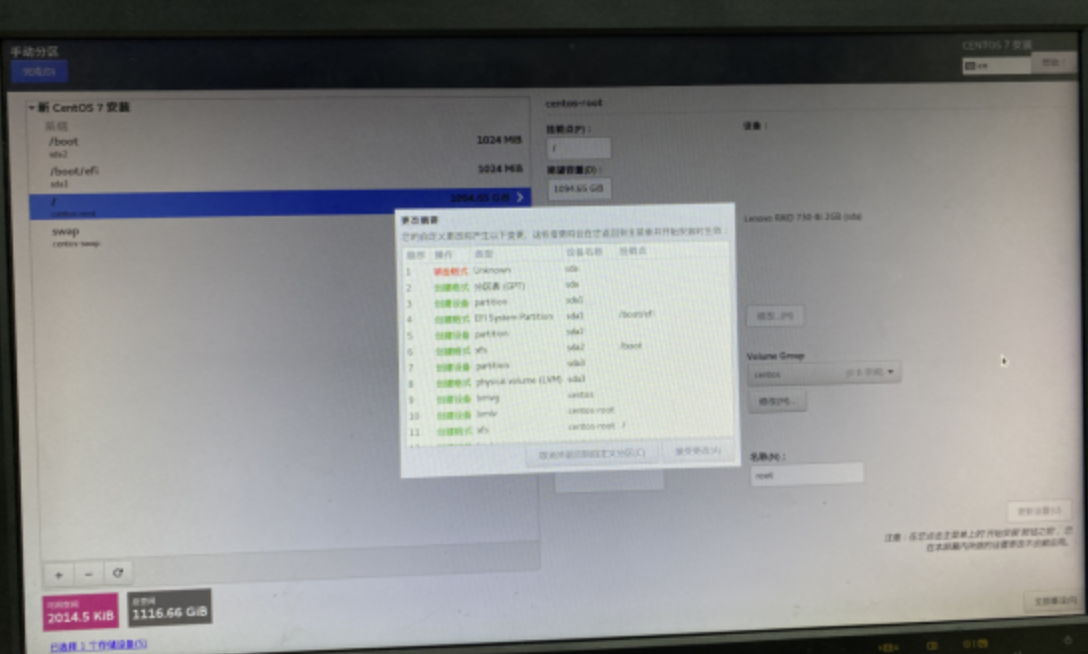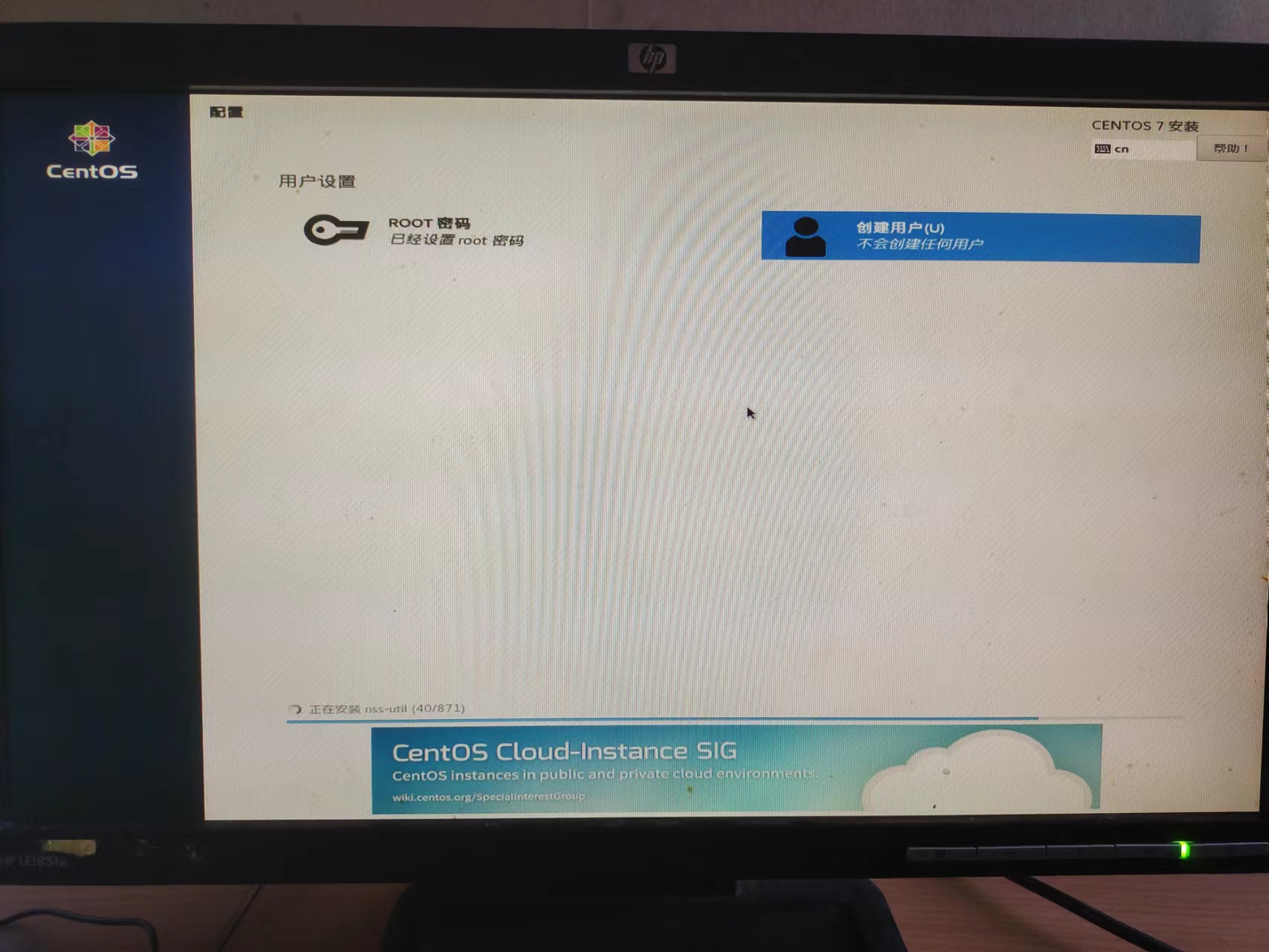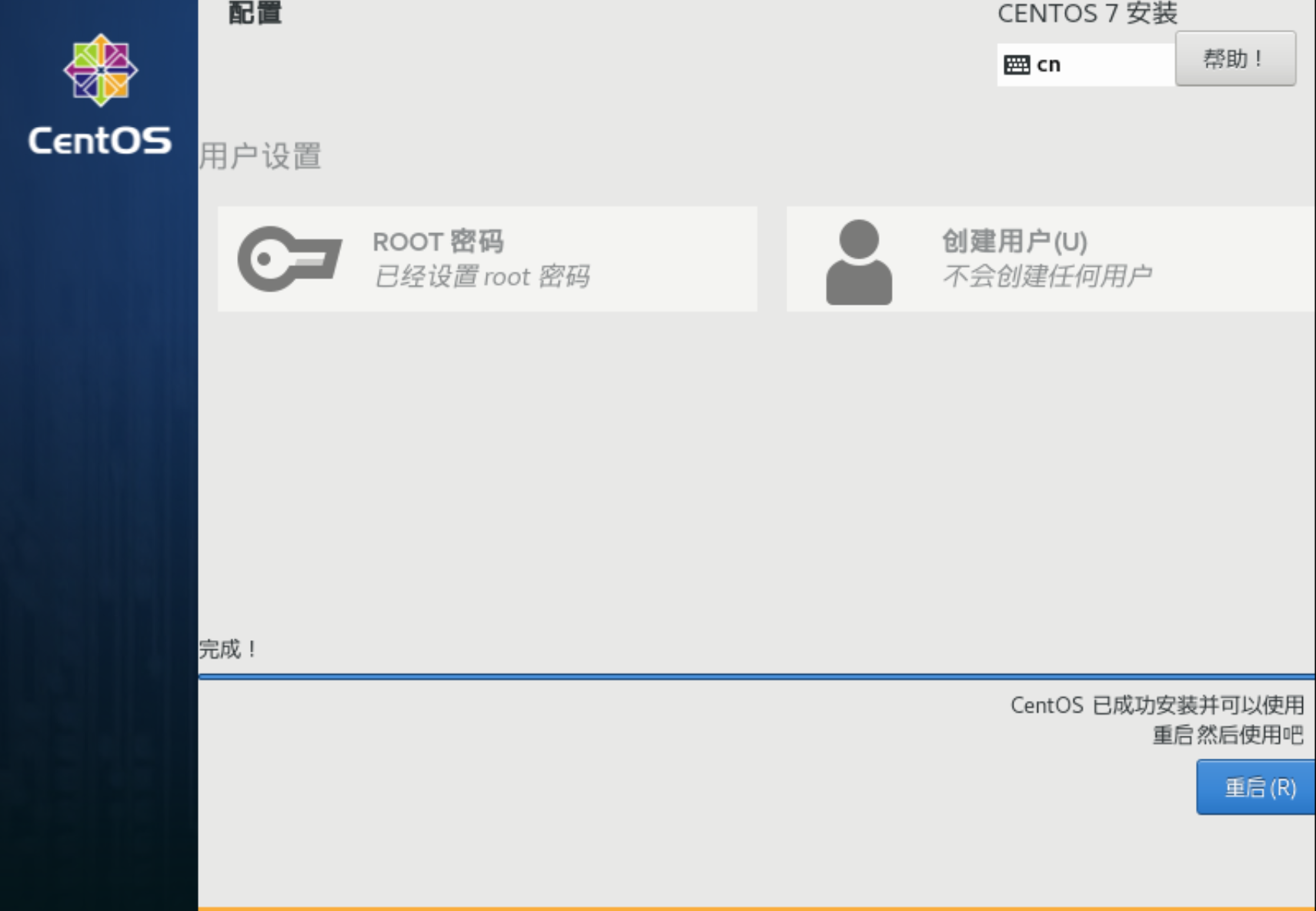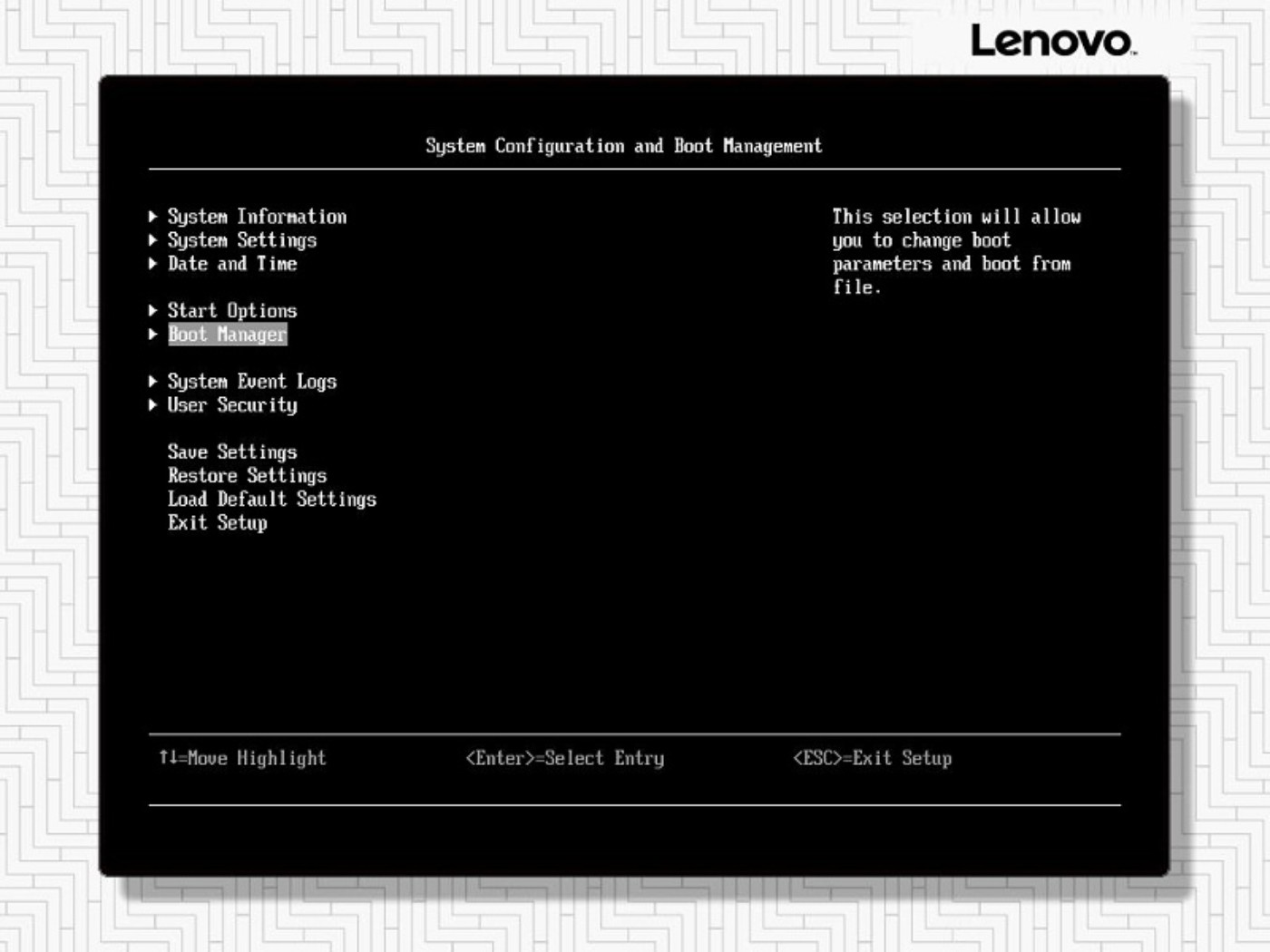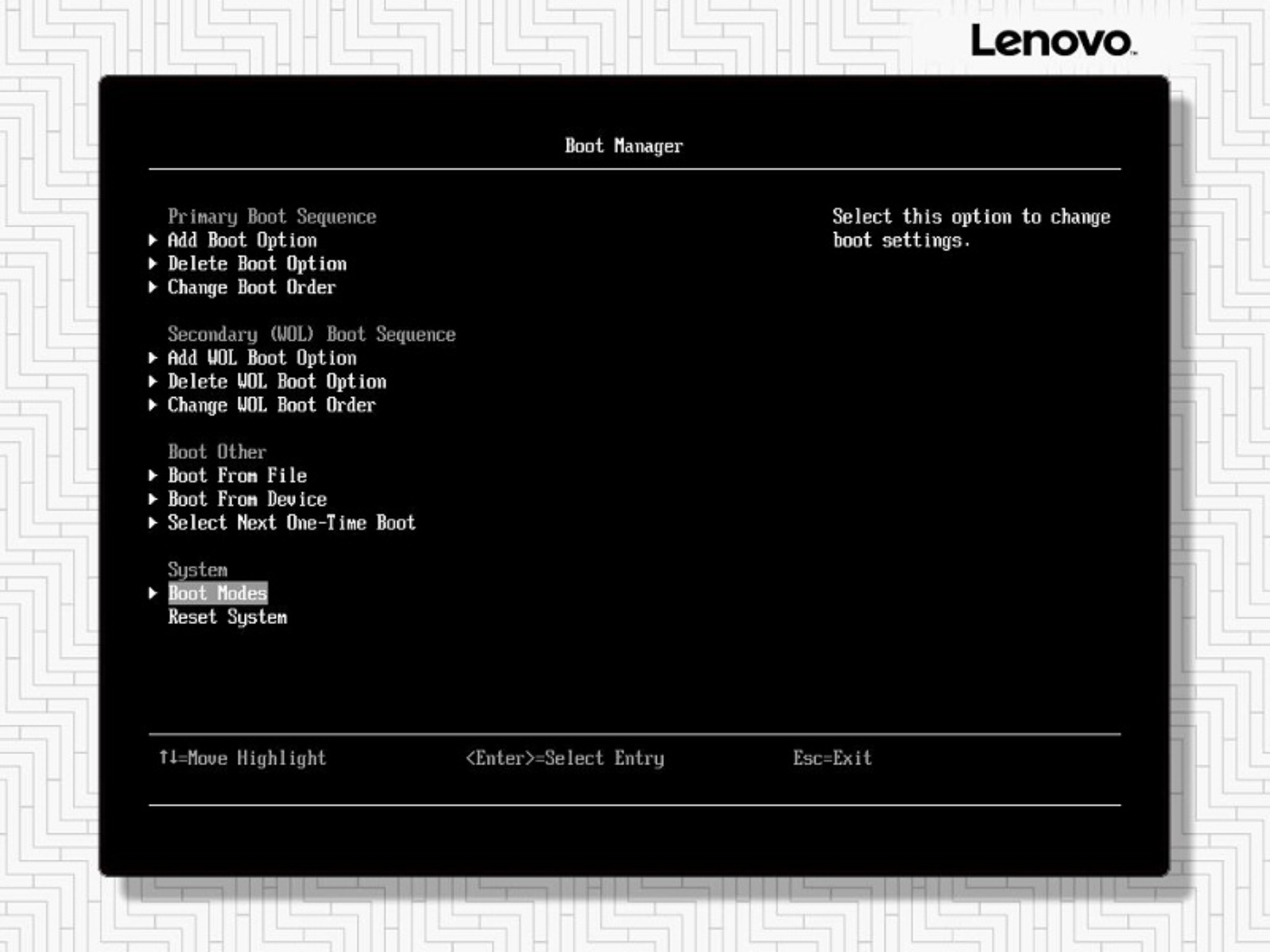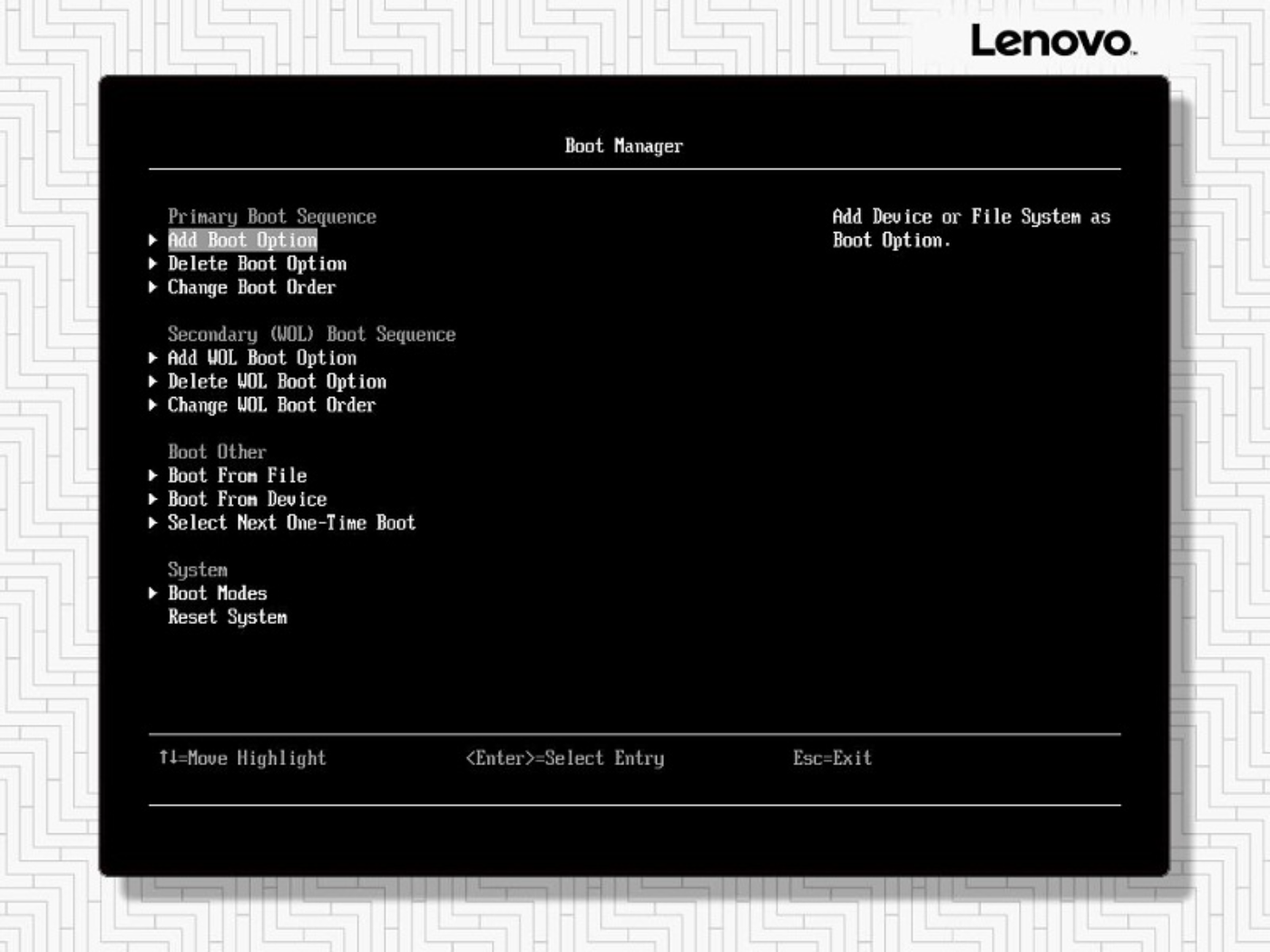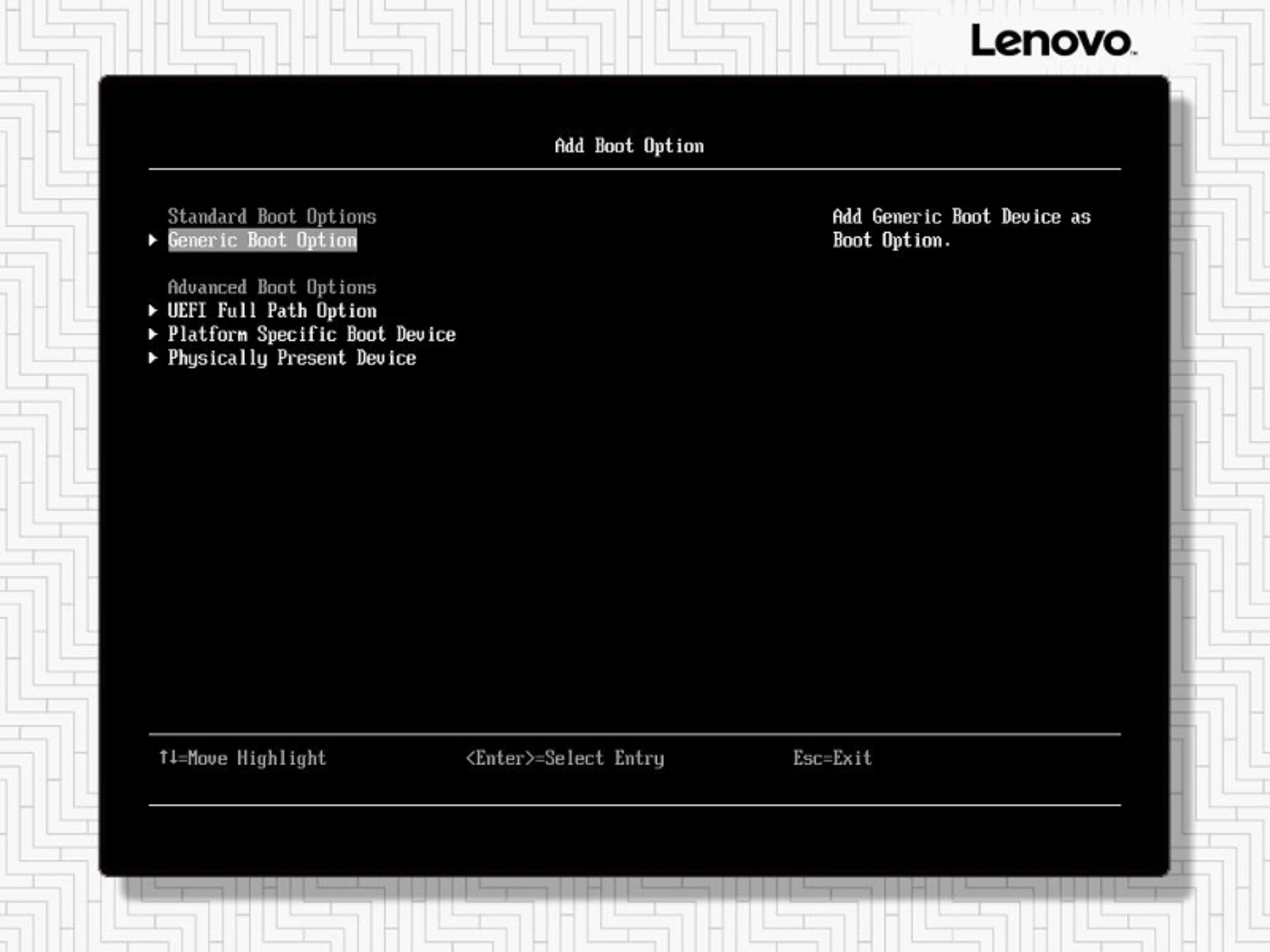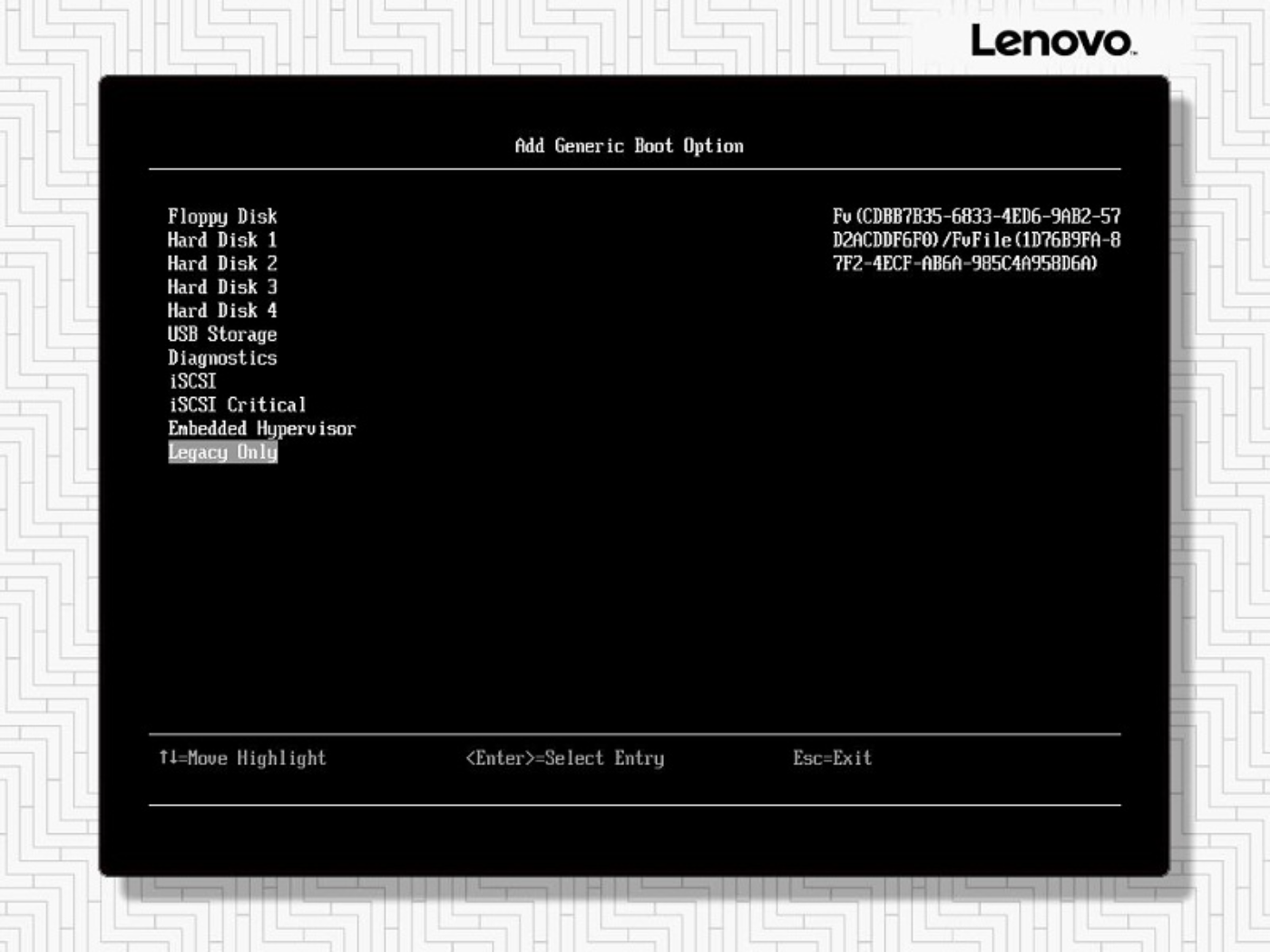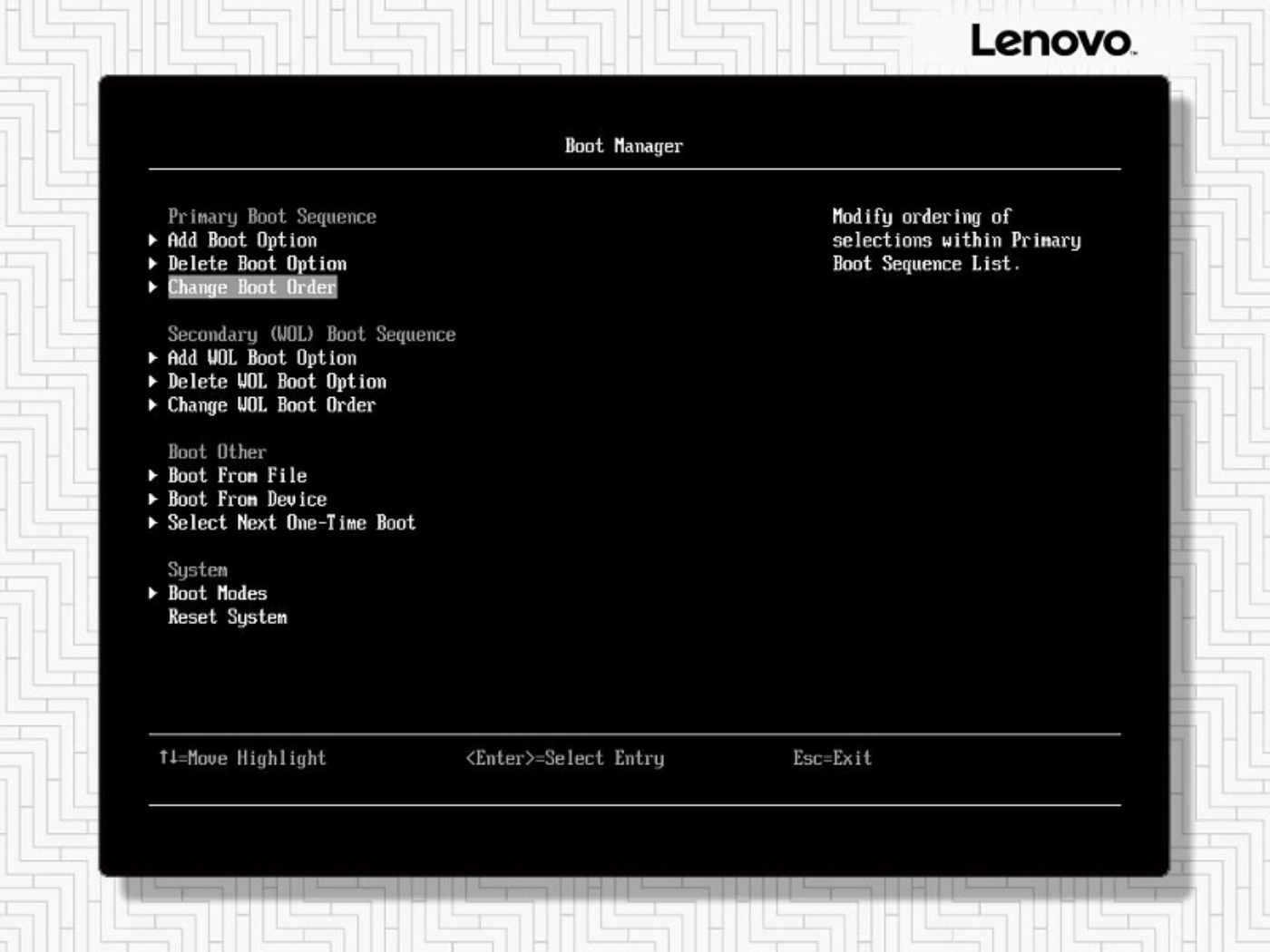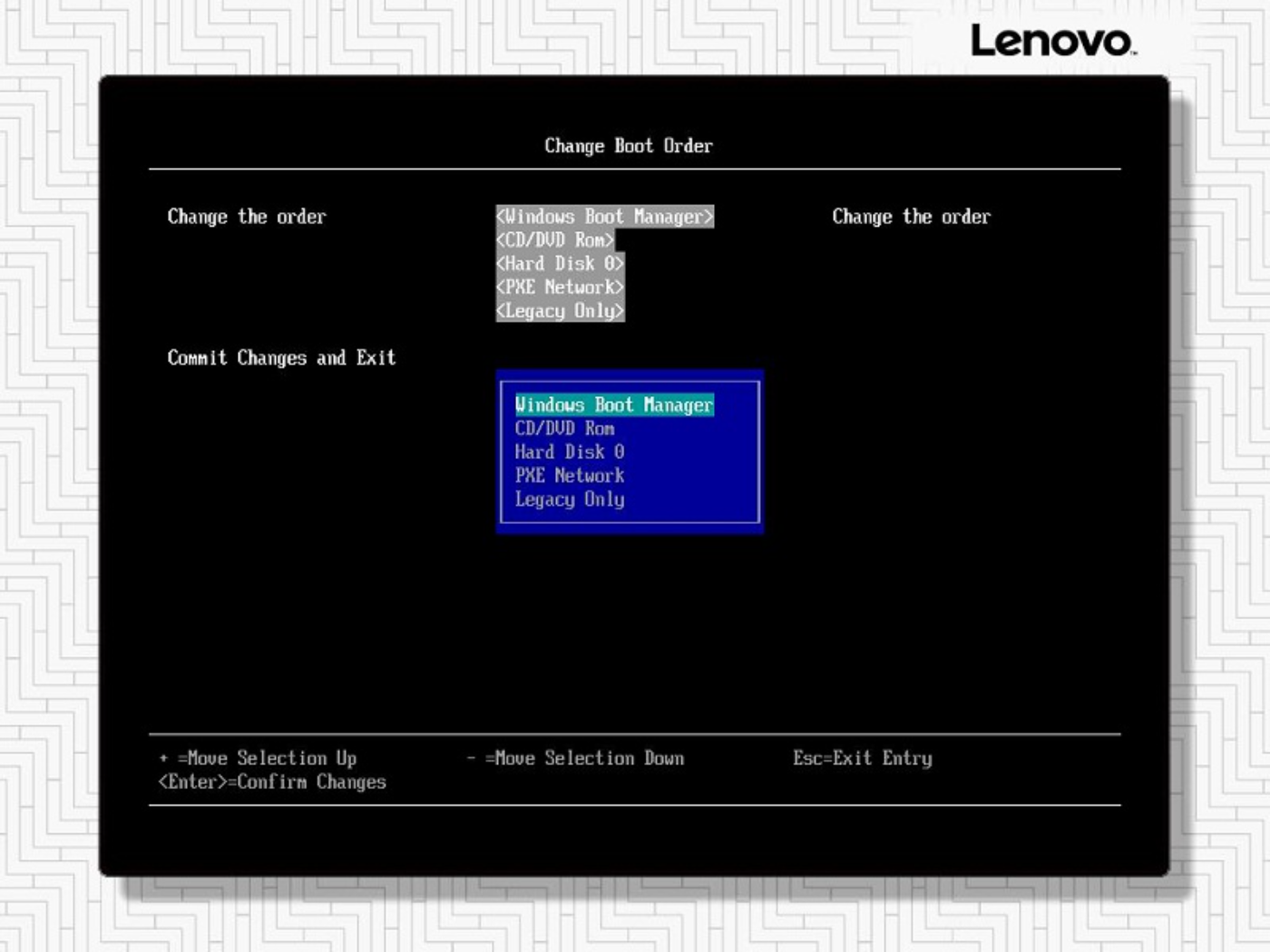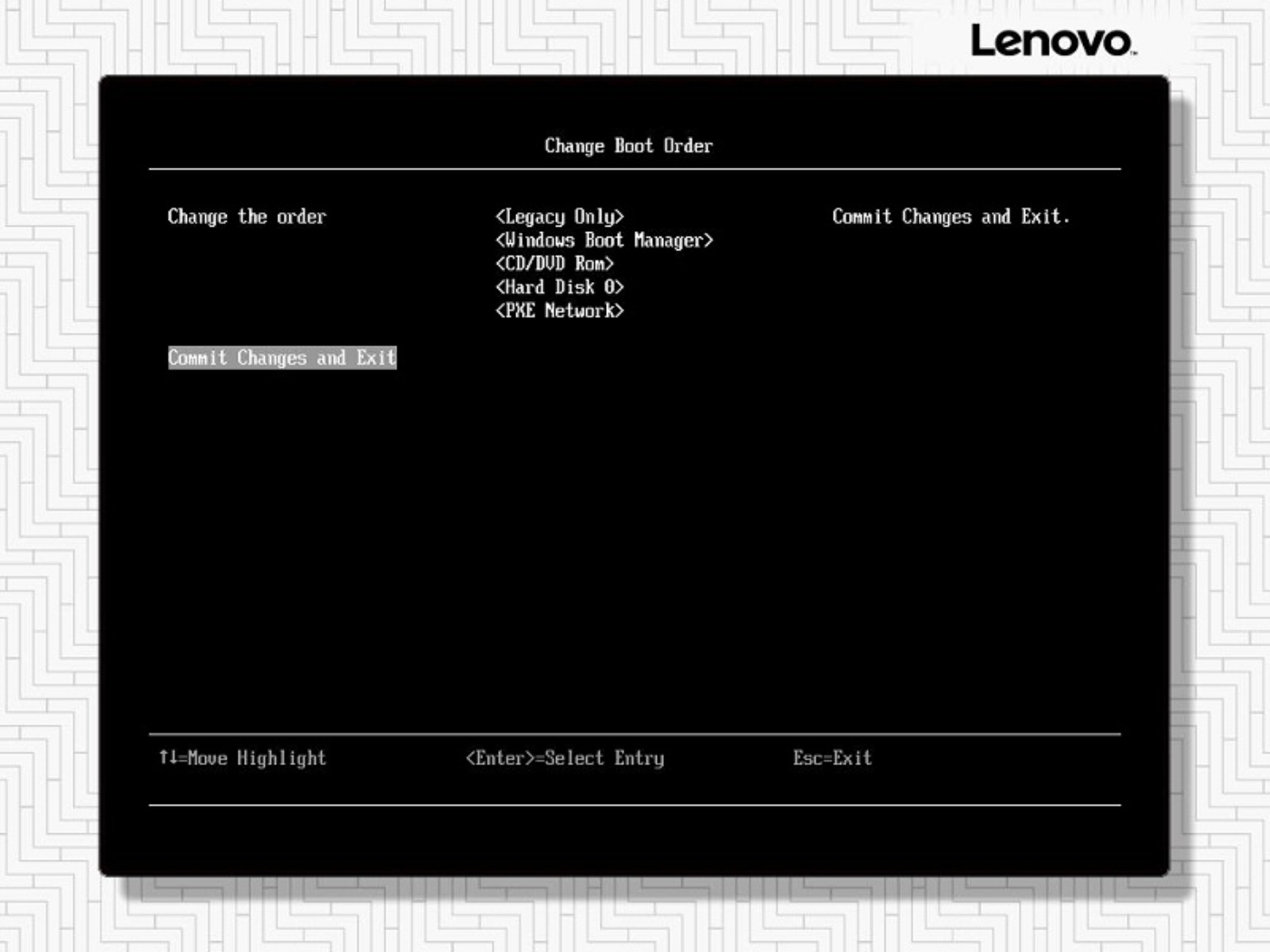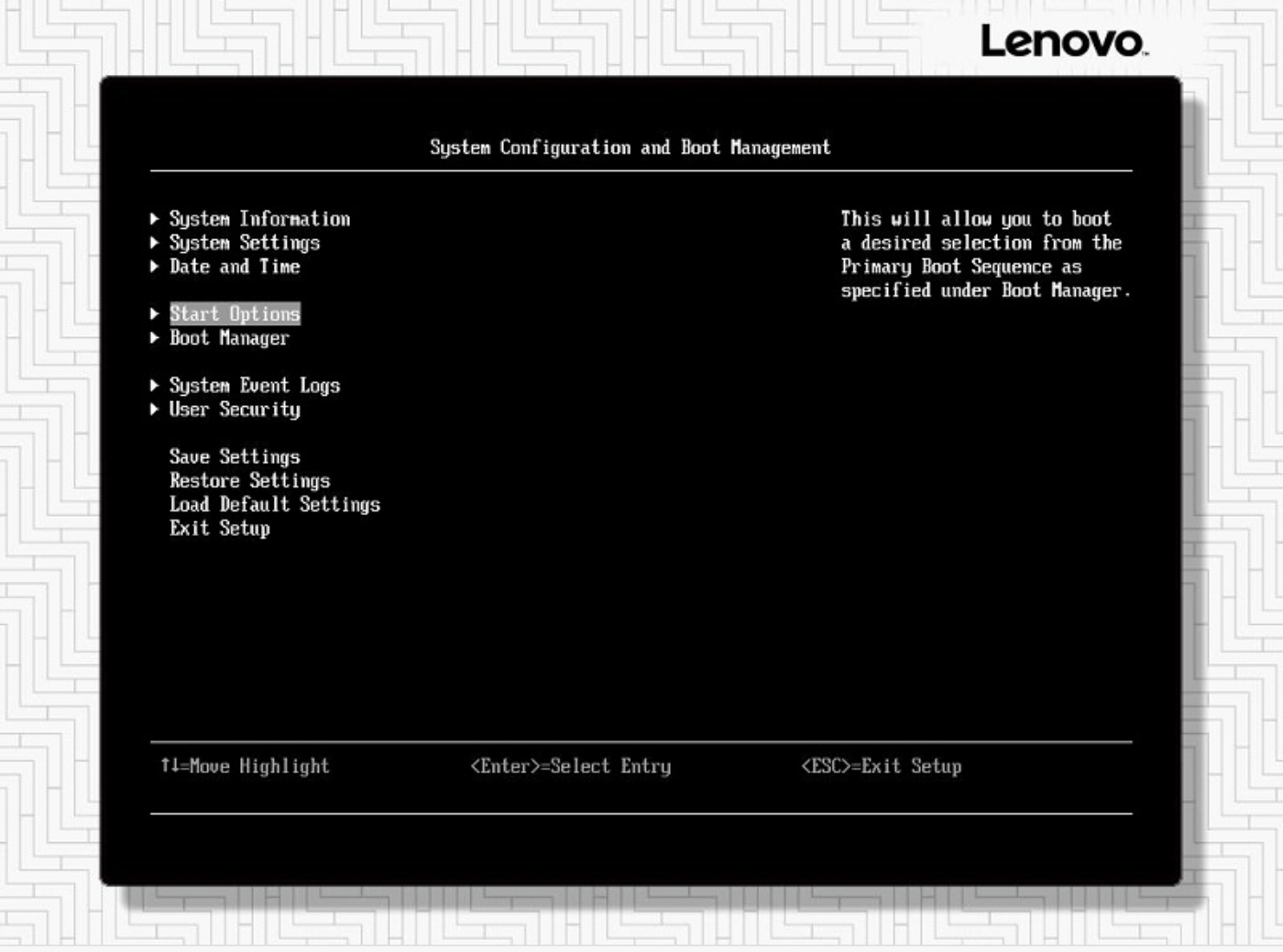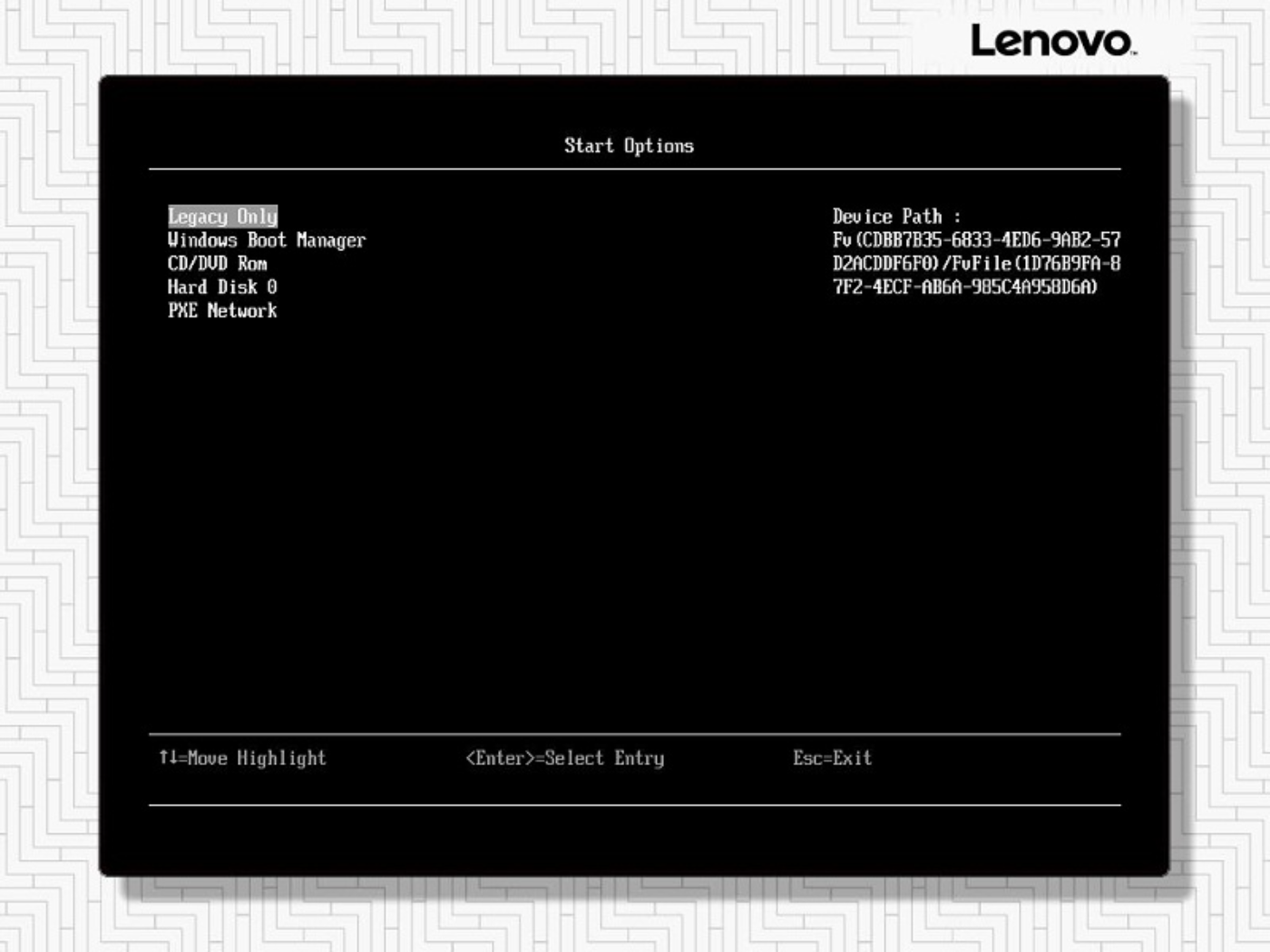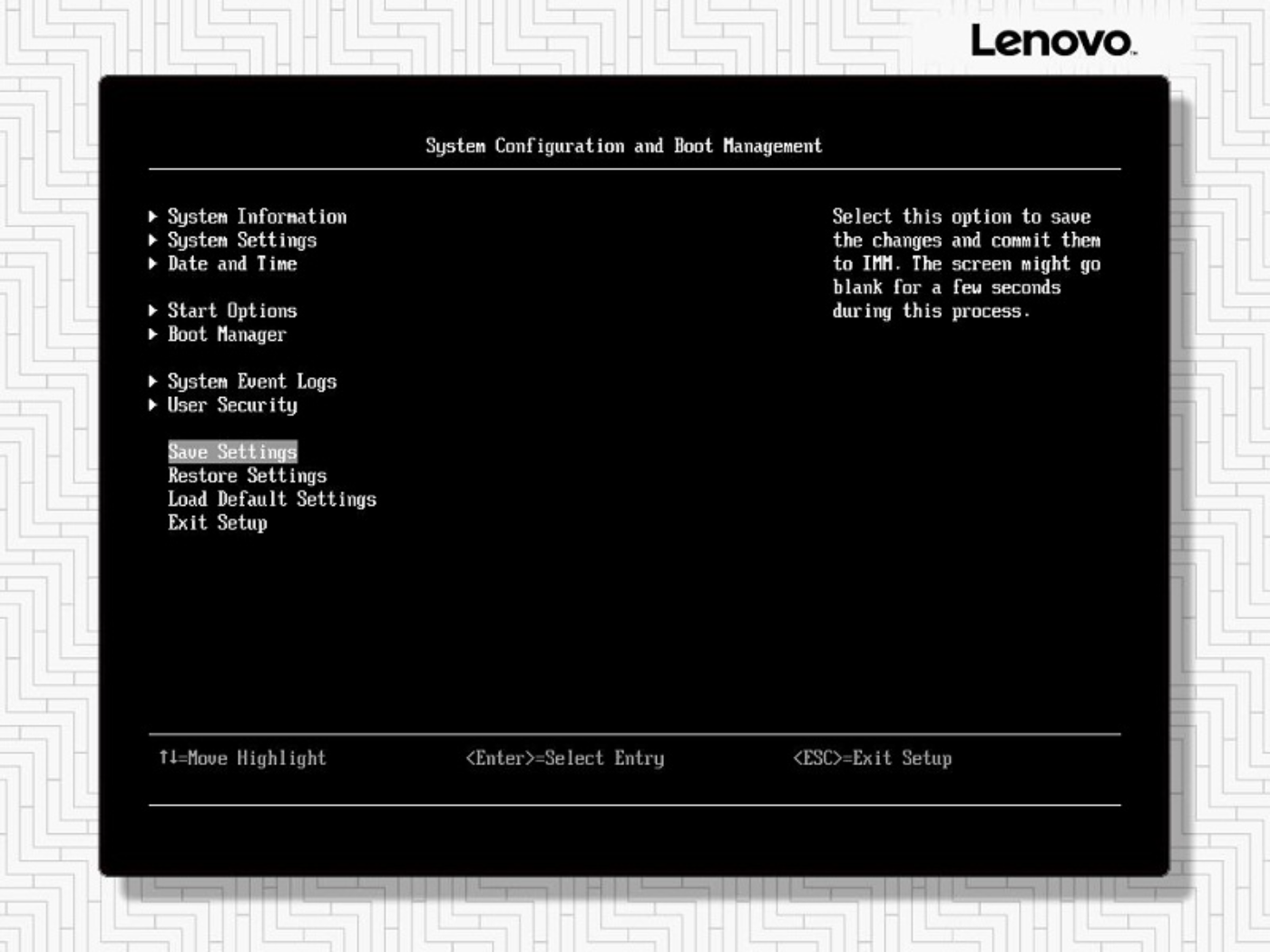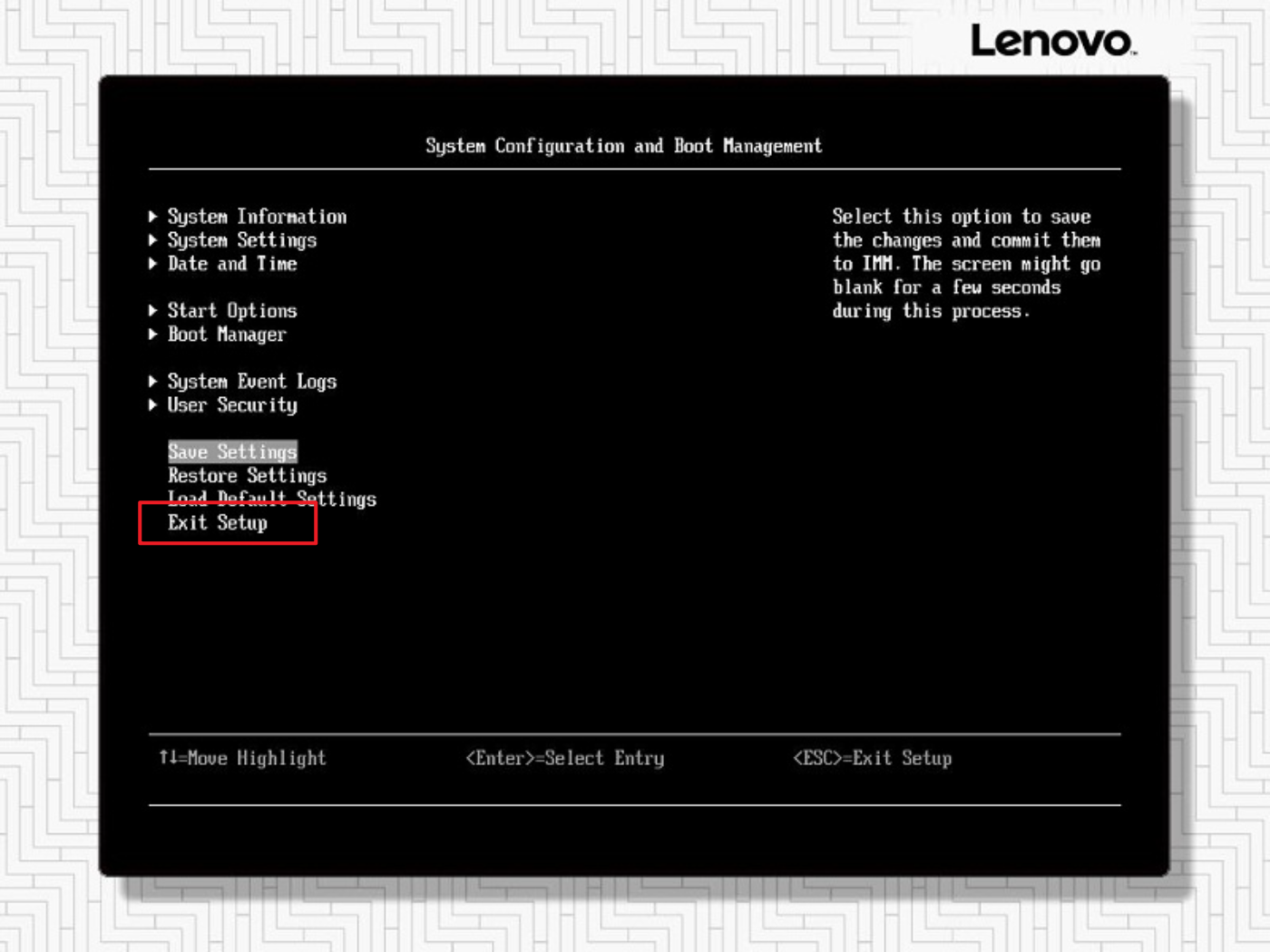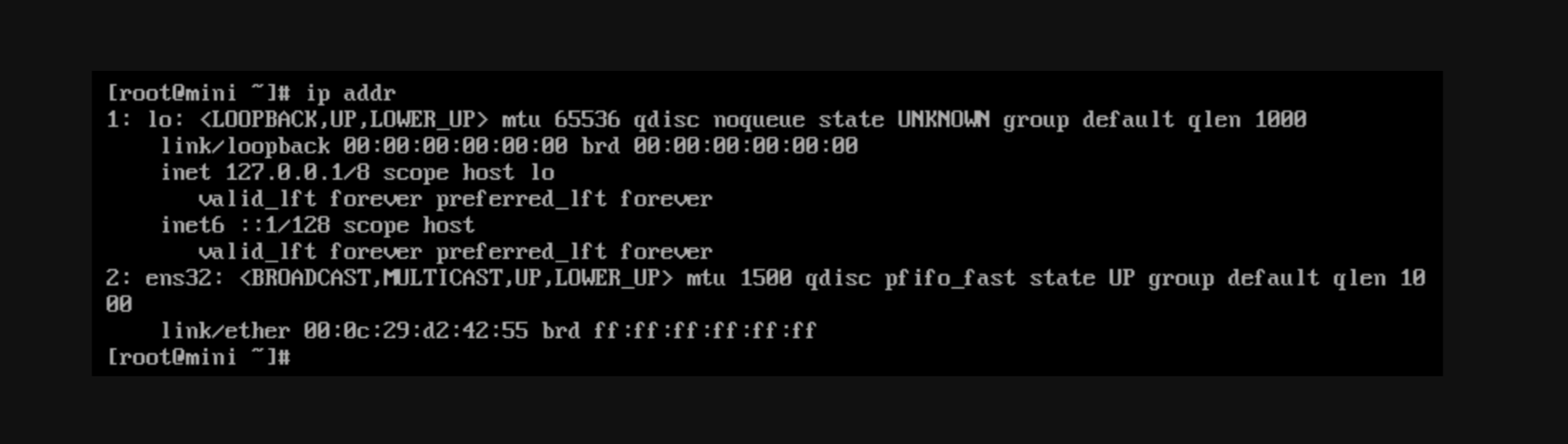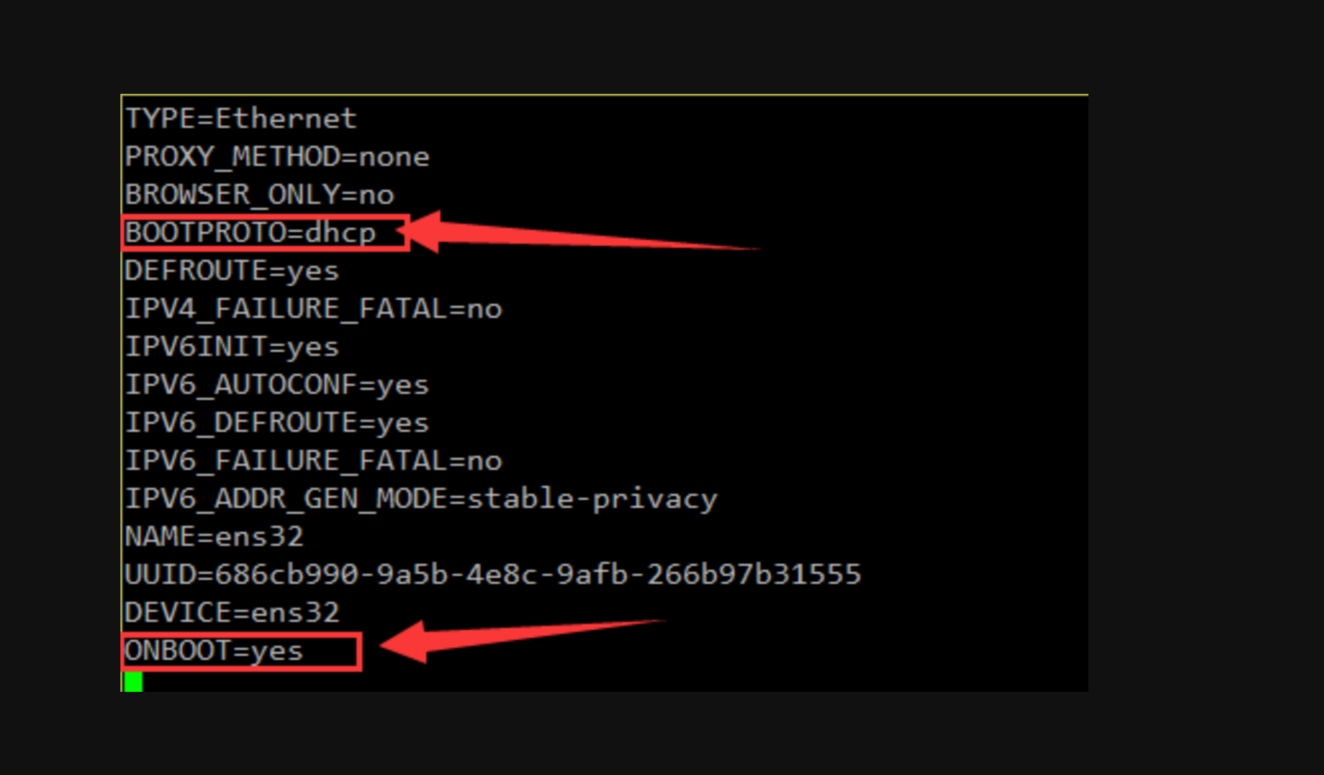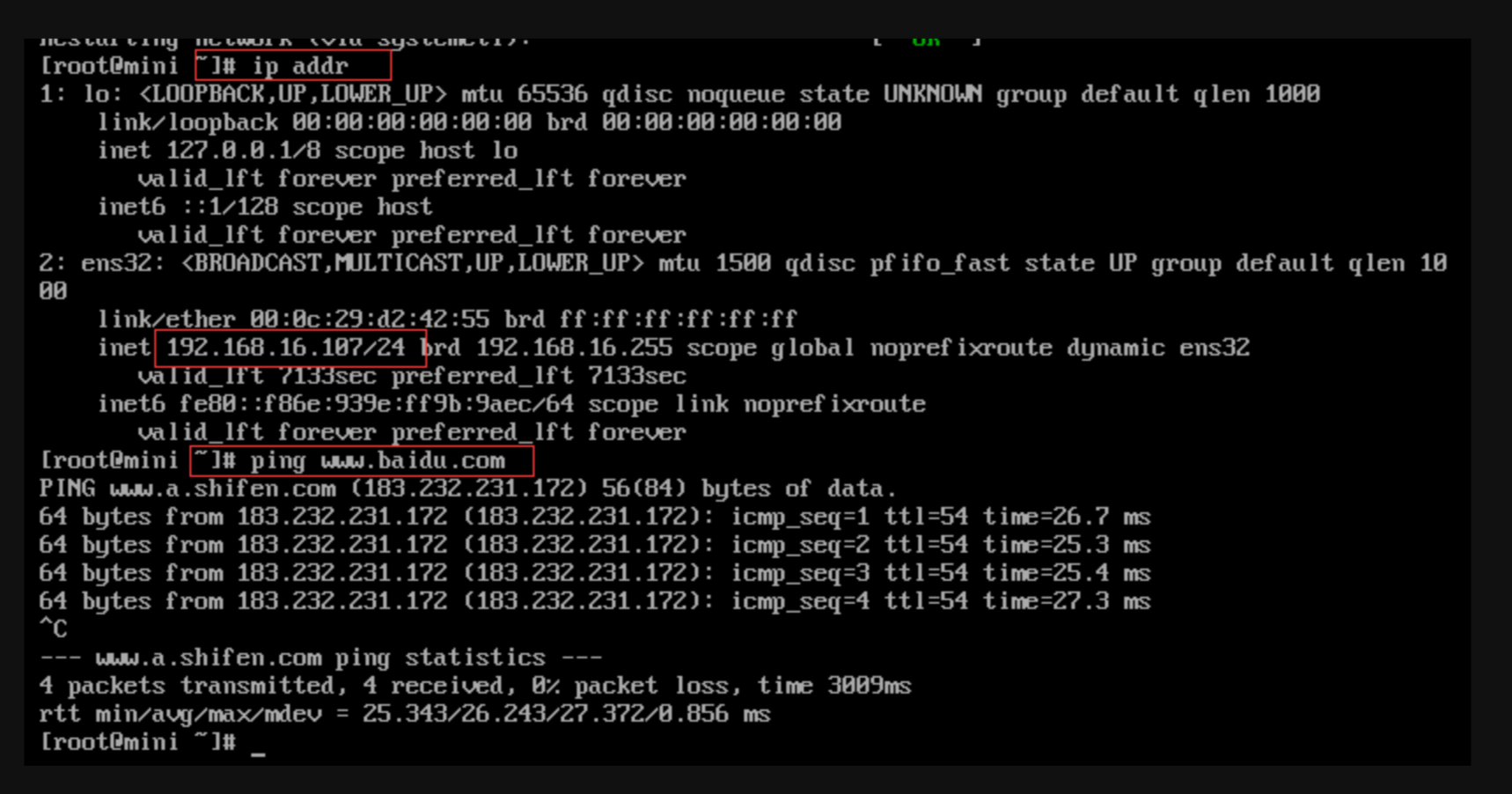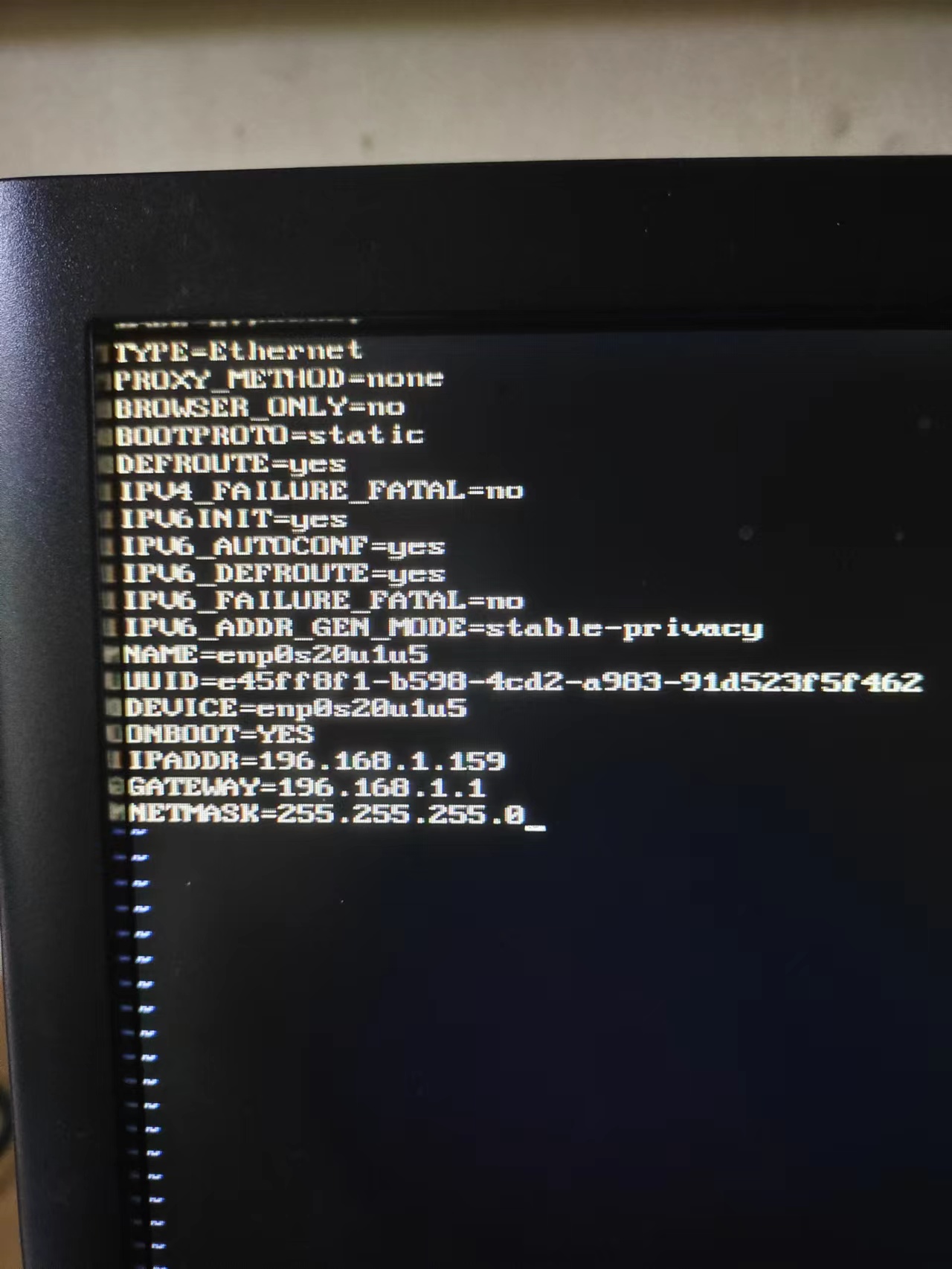window系统改为Linux系统
一、制作启动盘
需要东西:ultraiso软件,centos镜像,U盘(16G)
1.下载和安装所需文件
UltraISO下载地址:https://cn.ultraiso.net/uiso9_cn.exe
centos镜像下载地址:https://vault.centos.org/7.6.1810/isos/x86_64/CentOS-7-x86_64-DVD-1810.iso
2.使用流程:
第一步: 双击打开ultraiso,点击文件->打开->选择下载好的iso文件->打开。
第二步: 点击启动->写入硬盘映像。(写入方式建议使用USB-HDD+,隐藏分区选 无)。
第三步: 选择U盘,点击格式化,点击开始
第四步: 点击写入,写入时间可能有点长。
第五步: 耐心等待写入完成,制作成功!
最后:关闭软件
二、Raid卡配置
-
开机进入如下界面,按F1--->选择System Settings
-
选择Storage
-
选择列阵卡,按回车
-
选择 Main Menu
-
进入配置程序,选择 Configuration Management
-
选择 Create Profile Based Uirtual Drive (若没有Create,就先Clear,选择Clear Configuration,清除原有的)
-
选择 Generic RAID 5
-
选择 Save Configuration
-
用空格选中 Confirm 后,选择Yes
-
选择 OK ,完成创建RAID
-
多次按ESC键,回到System Configuration and Boot Management 界面,按Y键,保存设置
三、添加USB引导
-
选择 Boot Manager
-
选择 Change Boot Order,可以查看到系统的默认启动方式
-
返回到 Boot Manager 界面,选择Add Boot Option
-
选择 Generic Boot Option
-
使用上下箭头,选择 USB Storage,回车确认
-
再次返回到 Change Boot Order,可以查看到已经添加了USB 的启动方式
-
多次ESC后,点击Y键保存,USB 启动完成
##四、系统安装
-
重启--->F12
-
选择 USB : Storage
-
选择 Install Centos 7 ,按Tab键 ,进入引导启动界面
-
将hd:后的字符,替换成/dev/sdd4 ,按Ctrl+x 执行即可
-
等待进入安装界面
-
进入centos7安装界面,选择中文-简体中文
-
选择“软件选择”进行软件包的选择(调试工具-目录客户端-硬件监控工具-java平台-大系统性能-网络文件系统客户端-性能工具-Linux的远程管理-兼容性程序库-开发工具-安全性工具),之后点击左上角的“完成”。
-
选择“安装位置”选择“我要配置分区”,(可以选择自动创建分区)之后点击左上角的“完成”。
-
等待安装操作系统并设置root密码
-
等待安装,安装完成后,重启服务
五、解决安装操作系统后无法自动引导系统问题
-
启动服务器,按F1键进入UEFI Setup界面,然后选择"Boot Manager"。
-
选择Boot Modes;
-
修改"System Boot Mode"为"Legacy Mode";
-
多次按ESC键,返回"Boot Manager",选择"Add Boot Option";
-
再选择"Generic Boot Option";
-
选中"Legacy Only"并按回车;
-
回车后此项会消失,返回"Boot Manager",进入"Change Boot Order";
-
在"Change the order"上按回车,按键盘"+"和"-"键将"Legacy Only"上移至首位;
-
然后在"Commit Changes and Exit"上面按回车保存;
-
返回UEFI Setup主界面,进入"Start Options";
-
确认"Legacy Only"是否在第一位。
-
返回UEFI Setup主界面,在"Save Settings"上按回车保存设置,保存设置期间会卡住大约30秒。
-
保存完毕后,在Exit Setup上按回车,出现提示按"Y"键再回车,服务器会重启。重启后即可正常引导启动系统。
六、配置IP信息
centos7获取IP地址的方法主要有两种,1:动态获取ip;2:设置静态IP地址
通过命令 ip addr 查看网卡,如图,网卡名为ens32,是没有IP地址的
1.动态获取
修改网卡配置文件 vi /etc/sysconfig/network-scripts/ifcfg-ens32 (最后一个(ens32)为网卡名称)
动态获取IP地址需要修改两处地方即可
修改后重启一下网络服务,输入命令 systemctl restart network
这样动态配置IP地址就设置好了,这个时候再查看一下ip addr 就可以看到已经获取了IP地址,且可以上网(ping 百度)
2.配置静态IP地址
设置静态IP地址与动态iIP差不多,也是要修改网卡配置文件
vi /etc/sysconfig/network-scripts/ifcfg-ens32 (最后一个为网卡名称)
(1)bootproto=static
(2)onboot=yes
(3)在最后加上几行,IP地址、子网掩码、网关
修改后重启一下网络服务,输入命令 systemctl restart network
这样配置静态IP地址就设置好了,这个时候再查看一下ip addr 就可以看到已经获取了IP地址,且可以上网(ping 百度)